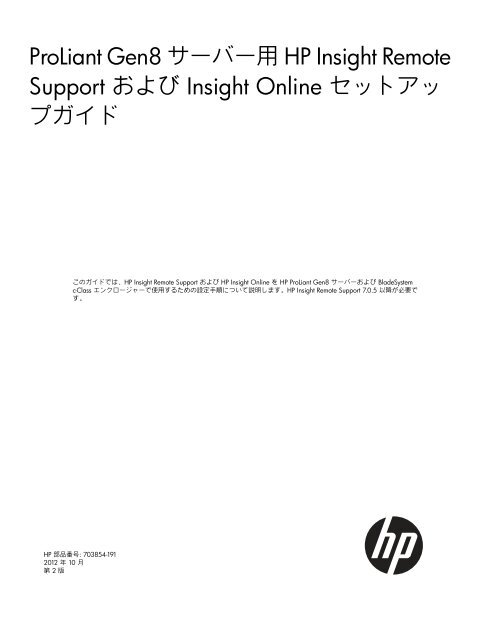HP Insight Remote Support and Insight Online Setup Guide for ...
HP Insight Remote Support and Insight Online Setup Guide for ...
HP Insight Remote Support and Insight Online Setup Guide for ...
Create successful ePaper yourself
Turn your PDF publications into a flip-book with our unique Google optimized e-Paper software.
ProLiant Gen8 サーバー用 <strong>HP</strong> <strong>Insight</strong> <strong>Remote</strong><br />
<strong>Support</strong> および <strong>Insight</strong> <strong>Online</strong> セットアッ<br />
プガイド<br />
このガイドでは、<strong>HP</strong> <strong>Insight</strong> <strong>Remote</strong> <strong>Support</strong> および <strong>HP</strong> <strong>Insight</strong> <strong>Online</strong> を <strong>HP</strong> ProLiant Gen8 サーバーおよび BladeSystem<br />
c-Class エンクロージャーで使用するための設定手順について説明します。<strong>HP</strong> <strong>Insight</strong> <strong>Remote</strong> <strong>Support</strong> 7.0.5 以降が必要で<br />
す。<br />
<strong>HP</strong> 部品番号: 703854-191<br />
2012 年 10 月<br />
第 2 版
© Copyright 2012 Hewlett-Packard Development Company, L.P.<br />
本書で取り扱っているコンピューターソフトウェアは秘密情報であり、その保有、使用、または複製には、Hewlett-Packard Company から使<br />
用許諾を得る必要があります。FAR 12.211 および 12.212 に従って、商業用コンピューターソフトウェア、コンピューターソフトウェアド<br />
キュメンテーション、および商業用製品の技術データ (Commercial Computer Software, Computer Software Documentation, <strong>and</strong> Technical Data<br />
<strong>for</strong> Commercial Items) は、ベンダー標準の商業用ライセンスのもとで、米国政府に使用許諾が付与されます。<br />
本書の内容は、将来予告なしに変更されることがあります。Hewlett-Packard Company 製品に対する保証については、当該製品の保証規定書<br />
に記載されています。本書のいかなる内容も、新たな保証を追加するものではありません。本書の内容につきましては万全を期しております<br />
が、本書中の技術的あるいは校正上の誤り、省略に対して、責任を負いかねますのでご了承ください。<br />
ご注意<br />
Microsoft® および Windows® は、米国における Microsoft Corporation の登録商標です。
目次<br />
概要............................................................................................................5<br />
1 前提条件...................................................................................................6<br />
プリインストール....................................................................................................................6<br />
必要なファイルのダウンロード................................................................................................8<br />
Gen8 サーバーのセットアップ...............................................................................................10<br />
エンクロージャーのセットアップ...........................................................................................11<br />
<strong>HP</strong> <strong>Insight</strong> <strong>Online</strong> へのアクセスの確認.....................................................................................11<br />
2 ソリューションのネットワーク要件の確認................................................12<br />
3 <strong>HP</strong> <strong>Insight</strong> RS ホスティング・デバイスのセットアップ................................14<br />
ソフトウェアのインストール..................................................................................................14<br />
Hosting Device <strong>Setup</strong> Wizard の実行........................................................................................15<br />
RIBCL プロトコルの設定 (iLO 4 登録のみ)................................................................................17<br />
4 リモートサポートのための Gen8 サーバーの登録......................................20<br />
前提条件...............................................................................................................................20<br />
<strong>HP</strong> <strong>Insight</strong> <strong>Remote</strong> <strong>Support</strong> の登録............................................................................................21<br />
<strong>HP</strong> <strong>Insight</strong> RS の登録解除........................................................................................................21<br />
5 リモートサポートのための BladeSystem c-Class エンクロージャーの登録.....22<br />
前提条件...............................................................................................................................22<br />
OA によるエンクロージャーの登録........................................................................................22<br />
エンクロージャーの登録解除..................................................................................................22<br />
6 <strong>HP</strong> <strong>Insight</strong> RS の設定の確認.......................................................................23<br />
テストサービスイベントの送信..............................................................................................23<br />
構成情報収集の表示および送信..............................................................................................25<br />
Active Health System が報告する情報の表示および送信 (iLO のみ)..............................................26<br />
7 <strong>HP</strong> <strong>Insight</strong> <strong>Online</strong> の動作の確認.................................................................28<br />
8 トラブルシューティング..........................................................................29<br />
iLO ファームウェアの更新が完了しない..................................................................................29<br />
<strong>HP</strong> <strong>Insight</strong> RS でサーバーがシリアル番号によって識別される....................................................29<br />
<strong>HP</strong> <strong>Insight</strong> RS 登録時に SSL BIO エラーが発生する....................................................................29<br />
NIC 情報またはサーバー OS が <strong>HP</strong> <strong>Insight</strong> RS Console に表示されない.......................................30<br />
iLO から構成情報収集を開始すると Collection ステータスが更新されない..................................30<br />
デバイス保証の有効期限が切れていると <strong>HP</strong> <strong>Insight</strong> RS に間違って表示される............................30<br />
<strong>HP</strong> <strong>Insight</strong> RS と <strong>HP</strong> SIM の同期後に認証情報が消失する...........................................................30<br />
<strong>HP</strong> <strong>Insight</strong> RS Console でサービスイベントおよび構成情報収集のタイムスタンプが正しく表示さ<br />
れない..................................................................................................................................30<br />
同じデバイスが 2 回検出される場合に <strong>HP</strong> <strong>Insight</strong> <strong>Online</strong> で重複した情報が作成される...............30<br />
<strong>HP</strong> <strong>Insight</strong> RS Console に移動すると証明書エラーが発生する.....................................................31<br />
iLO Web インターフェイスに移動すると証明書エラーが発生する.............................................31<br />
9 サポートとその他の資料..........................................................................33<br />
サポート情報........................................................................................................................33<br />
参考資料...............................................................................................................................33<br />
A リモートサポート機能の有効化................................................................34<br />
iLO 4 でのリモートサポート機能の有効化...............................................................................34<br />
OA でのリモートサポート機能の有効化..................................................................................37<br />
目次 3
B Agentless Management Service の使用.......................................................38<br />
AMS のインストールの確認...................................................................................................38<br />
用語集.......................................................................................................40<br />
索引..........................................................................................................41<br />
4 目次
to manage the devices in your IT environment, along with st<strong>and</strong>ard<br />
warranty <strong>and</strong> contract services, from anywhere, anytime. Through<br />
the <strong>HP</strong> <strong>Support</strong> Center portal, 1 <strong>Insight</strong> <strong>Online</strong> can automatically<br />
display devices remotely monitored by <strong>HP</strong> <strong>Insight</strong> <strong>Remote</strong> <strong>Support</strong><br />
software <strong>and</strong> lets you easily track service events <strong>and</strong> support<br />
cases, view device configurations, <strong>and</strong> proactively monitor your<br />
<strong>HP</strong> contracts <strong>and</strong> warranties. Small businesses <strong>and</strong> IT staff who<br />
deploy, manage, <strong>and</strong> support systems can now be more efficient <strong>and</strong><br />
provide better service. Non-remote support customers can also take<br />
advantage of <strong>Insight</strong> <strong>Online</strong> to proactively monitor <strong>HP</strong> Care Pack<br />
Services, contracts, warranties, <strong>and</strong> service credits from<br />
a single interface.<br />
概要<br />
2<br />
1 The <strong>HP</strong> <strong>Support</strong> Center is available at no additional cost as part of your warranty,<br />
<strong>HP</strong> Care Pack Service, or contractual support agreement with <strong>HP</strong>.<br />
<strong>HP</strong> では、日常的なタスクを自動化するとともに、リスクのプロアクティブな回避に役立つ、<br />
統合された管理およびサポートソリューションを開発しました。このソリューションにより、<br />
パーソナライズされたオンラインダッシュボード (<strong>HP</strong> <strong>Insight</strong> <strong>Online</strong>)、サポートポータル/モバ<br />
イルアプリケーション (<strong>HP</strong> サポートセンター)、および 24x7 のリモートサポート (<strong>HP</strong> <strong>Insight</strong><br />
<strong>Remote</strong> <strong>Support</strong>) が、コンバージドインフラストラクチャ (サーバー、ストレージ、およびネッ<br />
トワーク) 用に統合されます。<br />
Chart 1<br />
<strong>Insight</strong> <strong>Online</strong> <strong>and</strong> <strong>Insight</strong> <strong>Remote</strong> <strong>Support</strong> unifying the server management<br />
<strong>and</strong> support experience<br />
<strong>HP</strong> <strong>Insight</strong> <strong>Remote</strong> <strong>Support</strong><br />
IT environment<br />
Storage Servers Networking<br />
devices<br />
Select enterprise<br />
printers<br />
<strong>HP</strong> support process<br />
automatically initiated if necessary<br />
<strong>HP</strong> <strong>Insight</strong> <strong>Online</strong> portal dashboard<br />
<strong>HP</strong> ProLiant Gen8 サーバーのユーザーには、追加して統合される <strong>HP</strong> iLO Management Engine<br />
による拡張機能のメリットも提供されます。<strong>HP</strong> iLO Management Engine は、初期展開から、<br />
継続的な管理、保守アラート/サポートにいたるサーバーのライフサイクルをサポートする完<br />
全な内蔵管理機能セットです。<br />
<strong>HP</strong> は、テクノロジーリーダーとしての経験を活かして、安全なリモートサポートソリューショ<br />
ンを生み出しました。今日では、<strong>HP</strong> <strong>Insight</strong> <strong>Remote</strong> <strong>Support</strong> で採用されているものと同じ標準<br />
セキュリティテクノロジーを使用して、セキュリティが重視される多数のトランザクション<br />
(電子商取引、株式売買、オンラインバンキングなど) が、インターネット経由で安全に実行さ<br />
れています。具体的には、<strong>HP</strong> は、物理、ネットワーク、アプリケーション、および操作レベ<br />
ルで統合された暗号化、認証、標準セキュリティプロトコル、および業界ベストプラクティス<br />
による、複数レベルの階層化セキュリティ構造を提供します。<br />
<strong>HP</strong> と各企業ネットワークとのインタラクションは、単一の安全なアクセスポイントに限定さ<br />
れ、厳密に制御されます。<strong>HP</strong> のイベント通報およびサポート機能と、収集されるすべてのサ<br />
ポート情報は、<strong>HP</strong> の世界最高水準のサポートを提供するためにのみ使用されます。この情報<br />
は、<strong>HP</strong> の厳格なプライバシーポリシーに従って管理されます。これらのポリシーは、プライ<br />
バシー保護のための独立業界団体である TRUSTe によって審査され、「Web Privacy - Cloud<br />
Certification」を取得しました。<br />
5
1 前提条件<br />
このソリューションを設定するには、プレインストール、必要なファイル、サーバーまたはエ<br />
ンクロージャーのセットアップ、および <strong>HP</strong> <strong>Insight</strong> <strong>Online</strong> アクセスに関する前提条件が満たさ<br />
れている必要があります。<br />
プリインストール<br />
表 1 (6 ページ) のプリインストールチェックリストを確認してください。<br />
表 1 プリインストールチェックリスト<br />
チェッ<br />
ク欄<br />
要件<br />
<strong>HP</strong> パスポートアカウントを持っていない場合は、<strong>HP</strong> <strong>Insight</strong> <strong>Online</strong><br />
で使用するためにアカウントを作成してください。アカウント<br />
は、<strong>HP</strong> の Web サイト https://passport2.hp.com/hppcf/<br />
createuser.do?hpappid=sp4ts (英語) で作成することができます。<br />
重要: <strong>HP</strong> パスポートに登録する際は、国/地域の選択が間違っ<br />
ていないことを確認してください。<strong>HP</strong> <strong>Insight</strong> <strong>Remote</strong> <strong>Support</strong> (<strong>HP</strong><br />
<strong>Insight</strong> RS) ホスティング・デバイスは、Hosting Device <strong>Setup</strong><br />
Wizard で入力された情報によって国/地域を検出できない場合、<br />
<strong>HP</strong> パスポートアカウントに関連付けられている国/地域を使用し<br />
ます。<br />
使用するコンピューターで、<strong>HP</strong> <strong>Insight</strong> RS、iLO、OA、および <strong>HP</strong><br />
<strong>Insight</strong> <strong>Online</strong> にログインするために、サポートされているブラ<br />
ウザーを利用できることを確認してください。<br />
• <strong>HP</strong> <strong>Insight</strong> RS:<br />
◦<br />
Microsoft Internet Explorer 8.x、9.x<br />
◦ Mozilla Firefox 7.x、8.x<br />
• iLO<br />
◦ Microsoft Internet Explorer 7、8、9<br />
◦ Mozilla Firefox 10 ESR<br />
◦ Chrome<br />
• OA<br />
6 前提条件<br />
◦ Microsoft Internet Explorer 7、8、9<br />
◦ Mozilla Firefox 3.6、4<br />
• <strong>HP</strong> <strong>Insight</strong> <strong>Online</strong><br />
◦ Microsoft Internet Explorer 7.0 以降<br />
◦ Mozilla Firefox 3.0 以降<br />
注意事項<br />
<strong>HP</strong> パスポートは、以下のタスクで使用されま<br />
す。<br />
• 「<strong>HP</strong> <strong>Insight</strong> <strong>Online</strong> へのアクセスの確認」<br />
(11 ページ)<br />
• 「Hosting Device <strong>Setup</strong> Wizard の実行」<br />
(15 ページ)<br />
• 「<strong>HP</strong> <strong>Insight</strong> <strong>Online</strong> の動作の確認」 (28 ペー<br />
ジ)<br />
<strong>HP</strong> パスポート ID:<br />
Web ブラウザーおよびバージョン:
表 1 プリインストールチェックリスト (続き)<br />
チェッ<br />
ク欄<br />
要件<br />
<strong>HP</strong> <strong>Insight</strong> RS をインストールするサーバー (ホスティング・デバ<br />
イス) で、以下の手順を実行してください。<br />
• <strong>HP</strong> <strong>Insight</strong> RS 製品のインストールとその後のログインに使用<br />
するアカウントが、管理者アカウントであるかホストサーバー<br />
の管理者グループの直接メンバーであることを確認します。<br />
• 保留中の再起動がないことを確認します。再起動が必要な場<br />
合は、<strong>HP</strong> <strong>Insight</strong> RS をインストールする前にシステムを再起<br />
動することをおすすめします。<br />
• [コントロールパネル]→[すべてのコントロールパネル項<br />
目]→[Windows Update] の順に移動して、保留中の Windows<br />
Update を確認します。<br />
ホスティング・デバイスの設定手順のために、以下の情報を準備<br />
してください。<br />
• ユーザーの連絡先情報<br />
• ユーザーのサイト情報 (サイト名、アドレス、およびタイム<br />
ゾーン)<br />
注意事項<br />
<strong>HP</strong> <strong>Insight</strong> RS とホスティング・デバイスについ<br />
て詳しくは、「ソリューションのネットワーク<br />
要件の確認」 (12 ページ) および「<strong>HP</strong> <strong>Insight</strong> RS<br />
ホスティング・デバイスのセットアップ」<br />
(14 ページ) を参照してください。<br />
ユーザー名およびパスワード:<br />
この情報は、以下の手順で使用されます。「<strong>HP</strong><br />
<strong>Insight</strong> RS ホスティング・デバイスのセットアッ<br />
プ」 (14 ページ)<br />
連絡先情報:<br />
• Web プロキシ情報 (インターネットにアクセスするために使<br />
用している場合) サイト情報:<br />
• <strong>HP</strong> 認定サポートパートナー、<strong>HP</strong> 認定販売パートナー、およ<br />
びインストール作業者のプロバイダー ID (<strong>HP</strong> 認定パートナー<br />
がデバイス情報を確認することを許可する場合)<br />
Web プロキシ:<br />
プロバイダー ID は、<strong>HP</strong> 認定パートナー登録プロセスの実行<br />
時に <strong>HP</strong> 認定パートナーに割り当てられる ID です。<br />
iLO 経由での Gen8 サーバー登録のために、以下の手順を実行し<br />
てください。<br />
iLO のホスト名または IP アドレスとログイン認証情報 (ユーザー<br />
名およびパスワード) を入手します。<br />
iLO 設定権限を持つ任意のローカルまたはディレクトリベースの<br />
ユーザーアカウントを使用できます。<br />
OA 経由でのエンクロージャー登録のために、以下の手順を実行<br />
してください。<br />
OA のホスト名または IP アドレスとログイン認証情報 (ユーザー<br />
名およびパスワード) を入手します。<br />
<strong>HP</strong> の Web サイト http://h20000.www2.hp.com/bizsupport/<br />
Tech<strong>Support</strong>/WarrantyLookup.jsp (英語) にアクセスして、リモー<br />
トサポートに登録する製品が <strong>HP</strong> サポートを利用する権利を持つ<br />
ことを確認してください。<br />
このソリューションに必要なファイルをダウンロードしてくださ<br />
い。<br />
プロバイダー ID:<br />
この情報は、以下の手順で使用されます。<br />
• 「<strong>HP</strong> <strong>Insight</strong> RS ホスティング・デバイスの<br />
セットアップ」 (14 ページ)<br />
• 「リモートサポートのための Gen8 サーバー<br />
の登録」 (20 ページ)<br />
• 「<strong>HP</strong> <strong>Insight</strong> RS の設定の確認」 (23 ページ)<br />
iLO ホスト名または IP アドレス:<br />
ユーザー名およびパスワード:<br />
この情報は、以下の手順で使用されます。<br />
• 「リモートサポートのための BladeSystem<br />
c-Class エンクロージャーの登録」 (22 ペー<br />
ジ)<br />
• 「<strong>HP</strong> <strong>Insight</strong> RS の設定の確認」 (23 ページ)<br />
OA ホスト名または IP アドレス:<br />
ユーザー名およびパスワード:<br />
プリインストール 7
表 1 プリインストールチェックリスト (続き)<br />
チェッ<br />
ク欄<br />
要件<br />
ダウンロードするファイルのリストについては、表 2 (8 ページ)<br />
を参照してください。<br />
必要なファイルのダウンロード<br />
表 2 (8 ページ) に示されているファイルをダウンロードしてください。<br />
注意事項<br />
ヒント: <strong>HP</strong> Service Pack <strong>for</strong> ProLiant (SPP) には、iLO ファームウェア/ユーティリティ、OA<br />
ファームウェア、および Agentless Management Service が含まれています。この大容量のファ<br />
イルをダウンロードする代わりに、表 2 (8 ページ) に示されている Web サイトから個々の<br />
コンポーネントをダウンロードすることもできます。<br />
表 2 必要なファイル<br />
チェッ<br />
ク欄<br />
説明<br />
8 前提条件<br />
<strong>HP</strong> Service Pack <strong>for</strong> ProLiant<br />
• バージョン 2012.08.0 (iLO ファームウェア<br />
バージョン 1.10 および OA バージョン 3.60<br />
を含む)<br />
• バージョン 2012.06.0 (B) (iLO ファームウェ<br />
アバージョン 1.05 および OA バージョン<br />
3.55 を含む)<br />
Agentless Management Service のインストーラー<br />
1 (オプション)<br />
AMS について詳しくは、「Agentless<br />
Management Service の使用」 (38 ページ) を参<br />
照してください。<br />
<strong>HP</strong> ProLiant iLO 3/4 チャネルインターフェイス<br />
ドライバー 1<br />
iLO ファームウェア。iLO 4 経由でのリモート<br />
サポート登録には、バージョン 1.05 以降が必<br />
要です。 1<br />
バージョン 1.10 以降を使用することをおすす<br />
めします。<br />
OA ファームウェア。OA 経由でのリモートサ<br />
ポート登録には、バージョン 3.55 以降が必要<br />
です。 1<br />
バージョン 3.60 以降を使用することをおすす<br />
めします。<br />
<strong>HP</strong> <strong>Insight</strong> <strong>Remote</strong> <strong>Support</strong> 7.0.5 以降のインス<br />
トーラー<br />
ダウンロードパス<br />
<strong>HP</strong> の Service Pack <strong>for</strong> ProLiant の Web<br />
サイト (日本語): http://www.hp.com/jp/<br />
spp_dl<br />
<strong>HP</strong> の iLO ドライバーおよびソフトウェ<br />
アの Web サイト (英語): http://<br />
www.hp.com/support/ilo4<br />
<strong>HP</strong> の iLO ドライバーおよびソフトウェ<br />
アの Web サイト (英語): http://<br />
www.hp.com/support/ilo4<br />
<strong>HP</strong> の iLO ドライバーおよびソフトウェ<br />
アの Web サイト (英語): http://<br />
www.hp.com/support/ilo4<br />
<strong>HP</strong> の OA の Web サイト (英語): http://<br />
www.hp.com/go/oa 。[Software &<br />
Drivers] をクリックして、ご使用の OA<br />
オプションのリンクをクリックしてくだ<br />
さい。次に、OS を選択してください。<br />
<strong>HP</strong> の Software Depot の Web サイト (英<br />
語): http://h20392.www2.hp.com/<br />
portal/swdepot/displayProductInfo.do?<br />
productNumber=REMOTESUPPORT<br />
ファイルを保存した場所
表 2 必要なファイル (続き)<br />
チェッ<br />
ク欄<br />
説明<br />
(オプション) <strong>HP</strong> SIM 7.0 以降のインストーラー<br />
iLO 4 でリモートサポート機能を有効にするた<br />
めのツール (iLO ファームウェアバージョン 1.05<br />
のみ):<br />
ダウンロードパス<br />
<strong>HP</strong> の SIM の Web サイト (日本語):<br />
http://www.hp.com/jp/hpsim<br />
• ActivateErs ファイル:<br />
「ActivateErs.xml ファイルの作成」<br />
(34 ページ) を参照してください。<br />
• ActivateErs.xml ファイル • CPQLOCFG および <strong>HP</strong>ONCFG: <strong>HP</strong> の<br />
iLO ドライバーおよびソフトウェア<br />
• <strong>HP</strong> Lights-Out Configuration Utility<br />
(CPQLOCFG) 1 の Web サイト (英語): http://<br />
www.hp.com/support/ilo4<br />
• <strong>HP</strong> Lights-Out <strong>Online</strong> Configuration Utility<br />
(<strong>HP</strong>ONCFG) 1 • サンプル Perl スクリプトパッケージ:<br />
• サンプル Perl スクリプトパッケージ<br />
linux-LOsamplescripts3.10.0.tgz<br />
1 SPP に含まれており、個別ファイルとしても提供されています。<br />
ftp://ftp.hp.com/pub/softlib2/<br />
software1/pubsw-linux/<br />
p391992567/v67927/<br />
linux-LOsamplescripts3.10.0.tgz<br />
ファイルを保存した場所<br />
必要なファイルのダウンロード 9
Gen8 サーバーのセットアップ<br />
10 前提条件<br />
以下の手順を実行して、<strong>HP</strong> <strong>Insight</strong> RS に登録する Gen8 サーバーをセットアップしてくださ<br />
い。<br />
1. <strong>HP</strong> の Web サイト http://www.hp.com/go/proliantgen8/docs (英語) にある、ご使用の<br />
サーバーモデル用の『<strong>HP</strong> ProLiant Gen8 Server Installation Instructions』に記載されている<br />
手順に従って、Gen8 サーバーを設置します。<br />
2. iLO をネットワークに接続します。<br />
3. システムソフトウェアをインストールします。<br />
このプロセスの実行時に、ハードウェア設定を指定し、オペレーティングシステムをイン<br />
ストールし、iLO 設定を指定することができます。iLO を設定するときは、iLO の IP アド<br />
レスをメモしておいてください。<br />
注記: OS をインストールするために <strong>HP</strong> Intelligent Provisioning の 推奨インストール方<br />
法を選択すると、<strong>HP</strong> Agentless Management Service がインストールされます。使用でき<br />
る OS のインストール方法について詳しくは、『<strong>HP</strong> Intelligent Provisioning ユーザーガイ<br />
ド』を参照してください。<br />
AMS がインストールされると、サーバー名が <strong>HP</strong> <strong>Insight</strong> RS および <strong>HP</strong> <strong>Insight</strong> <strong>Online</strong> に表<br />
示され、それらを <strong>HP</strong> サポートや <strong>HP</strong> 認定サポートパートナー、<strong>HP</strong> 認定販売パートナー、<br />
およびインストール作業者が確認できます。プライバシーを保護するために、Gen8 サー<br />
バーの名前に機密情報を含めないようにしてください。<br />
4. OS をインストールするために <strong>HP</strong> Intelligent Provisioning の 推奨インストール方法を使用<br />
しなかった場合は、Agentless Management Service をインストールしてください。<br />
必要なファイルをダウンロードするには、表 2 (8 ページ) を参照してください。<br />
AMS の詳細については、「Agentless Management Service の使用」 (38 ページ) を参照し<br />
てください。<br />
5. <strong>HP</strong> ProLiant iLO 3/4 チャネルインターフェイスドライバーをインストールします。iLO<br />
は、このドライバーを使用して AMS と通信します。<br />
必要なファイルをダウンロードするには、表 2 (8 ページ) を参照してください。<br />
6. バージョン 1.05 以降の iLO 4 ファームウェアがインストールされていることを確認しま<br />
す。バージョン 1.10 以降を使用することをおすすめします。<br />
iLO ファームウェア更新のインストールについては、『<strong>HP</strong> iLO 4 ユーザーガイド』の第 3<br />
章「iLO の設定」を参照してください。<br />
7. iLO Web インターフェイスの [iLO Management - SNMP 設定]ページで SNMP 設定を指定<br />
します。<br />
1. iLO Web インターフェイスを起動します。<br />
2. [管理]→[マネジメント]ページに移動します。<br />
3. [SNMP の構成]テーブルで以下の情報を入力します。<br />
• [Agentless Management] を選択します。<br />
• [読み取りコミュニティ]フィールドに、ご使用の環境の値を入力します。<br />
• [トラップコミュニティ]フィールドに、ご使用の環境の値を入力します。<br />
• SNMP アラートの送信先を入力します。<br />
これらの設定を指定するために使用できる他の方法については、『<strong>HP</strong> iLO 4 スクリプティ<br />
ング/コマンドラインガイド』を参照してください。<br />
8. サーバー上の OS を起動します。リモートサポートの登録時には OS が動作している必要<br />
があります。
エンクロージャーのセットアップ<br />
以下の手順を実行して、<strong>HP</strong> <strong>Insight</strong> RS に登録するエンクロージャーをセットアップしてくださ<br />
い。<br />
バージョン 3.55 以降の OA ファームウェアがインストールされていることを確認します。<br />
バージョン 3.60 以降を使用することをおすすめします。<br />
OA ファームウェア更新のインストールについては、『<strong>HP</strong> BladeSystem Onboard Administrator<br />
ユーザーガイド』を参照してください。<br />
<strong>HP</strong> <strong>Insight</strong> <strong>Online</strong> へのアクセスの確認<br />
重要: このタスクを完了するには、<strong>HP</strong> パスポートアカウントが必要です。<br />
以下の手順を実行して、<strong>HP</strong> <strong>Insight</strong> <strong>Online</strong> へのアクセスを確認してください。<br />
1. <strong>HP</strong> の Web サイト http://www.hp.com/go/<strong>HP</strong>SC にアクセスします。<br />
<strong>HP</strong> サポートセンターのホームページが表示されます。<br />
2. <strong>HP</strong> パスポートアカウントを使用してサインインします。<br />
<strong>HP</strong> パスポートアカウントを持っていない場合は、[<strong>HP</strong> パスポートに登録]をクリックして<br />
アカウントを作成してください。<br />
3. [<strong>HP</strong> <strong>Insight</strong> <strong>Online</strong> マイ IT 環境]タブをクリックします。<br />
初期セットアップ時には、ご使用の IT 環境では、[デバイス]、[サービスイベント]、およ<br />
び [契約と標準保証]セクションにエントリーが表示されません。<br />
エンクロージャーのセットアップ 11
2 ソリューションのネットワーク要件の確認<br />
<strong>HP</strong> <strong>Insight</strong> RS は、データセンター内のサポートされるサーバー、ストレージシステム、および<br />
その他のデバイスの可用性を向上させるためにリアクティブおよびプロアクティブなリモート<br />
サポートを実現するソフトウェアソリューションです。<strong>HP</strong> <strong>Insight</strong> RS は、ユーザーの企業内の<br />
ソフトウェアアプリケーションとして、<strong>HP</strong> 内のいくつかのシステムと連携することで、サポー<br />
トサービスを提供します<br />
<strong>HP</strong> <strong>Insight</strong> RS を有効にする際は、<strong>HP</strong> クラウドでホストされる <strong>HP</strong> サポートセンターポータルと<br />
の通信を有効にする必要があります。このポータル内で、ご使用のインフラストラクチャを管<br />
理およびサポートするための <strong>HP</strong> <strong>Insight</strong> <strong>Online</strong> の機能にアクセスできます。<br />
<strong>HP</strong> <strong>Insight</strong> RS のためのネットワークを準備するには、以下の手順に従ってください。<br />
1. <strong>HP</strong> <strong>Insight</strong> RS ホスティング・デバイスとして使用するサーバーを選択し、そのサーバーが<br />
『<strong>HP</strong> <strong>Insight</strong> <strong>Remote</strong> <strong>Support</strong> リリースノート』に示されている要件を満たしていることを<br />
確認します。<br />
ヒント: 後でリモートデスクトップ接続を使用して <strong>HP</strong> <strong>Insight</strong> RS Console にアクセスす<br />
る場合は、サーバーの IP アドレスまたはホスト名をメモしておいてください。<br />
2. ご使用のネットワークが、図 1 (12 ページ) に示されている TCP/IP ポート要件を満たして<br />
いることを確認してください。<br />
図 1 ネットワーク TCP/IP 要件<br />
Gen8<br />
iLO/OA<br />
(port 443)<br />
(port 443)<br />
(port 7906)<br />
(registration)<br />
Web<br />
Browser<br />
<strong>HP</strong><br />
<strong>Insight</strong> RS<br />
(port 7906) (port 443)<br />
(port 443)<br />
Customer<br />
Firewall<br />
Optional<br />
Web<br />
Proxy<br />
Optional<br />
Web<br />
Proxy<br />
<strong>HP</strong><br />
Firewall<br />
<strong>HP</strong> <strong>Insight</strong> RS<br />
Backend<br />
<strong>HP</strong> <strong>Insight</strong><br />
<strong>Online</strong> Portal<br />
• <strong>HP</strong> <strong>Insight</strong> RS ホスティング・デバイス - 受信および送信 TCP/IP ポート 443、受信<br />
TCP/IP ポート 7906<br />
• Web プロキシ (必要な場合) - 送信 TCP/IP ポート 443<br />
• Gen8 iLO、OA、Gen8 サーバー - 受信および送信 TCP/IP ポート 443<br />
注記: iLO ポート設定は、iLO の[管理]→[アクセス設定]ページで確認できます。<br />
OA については、デフォルトで、ポート 443 が常に開いています。<br />
• [<strong>HP</strong> <strong>Insight</strong> RS にアクセスする PC] - 送信 TCP/IP ポート 443 および 7906<br />
ホスティング・デバイスをセットアップした後に、アクセスを確認するために、Web<br />
ブラウザーを起動して、<strong>HP</strong> <strong>Insight</strong> RS ホスティング・デバイス (https://:7906) にアクセスしてください。<br />
12 ソリューションのネットワーク要件の確認
3. <strong>HP</strong> <strong>Insight</strong> RS ホスティング・デバイスと <strong>HP</strong> リモートサポート Web サービスの通信を確<br />
認します。この通信を確認するには、<strong>HP</strong> <strong>Insight</strong> RS ホスティング・デバイスで Web ブラ<br />
ウザーを起動して、<strong>HP</strong> の Web サイト https://services.isee.hp.com/version にアクセスし<br />
ます。サーバーと <strong>HP</strong> の接続が正しくセットアップされると、Web ブラウザーにいくつか<br />
のデータセンターコンポーネントのバージョン (5.70.0.93 など) が表示されます。<br />
13
3 <strong>HP</strong> <strong>Insight</strong> RS ホスティング・デバイスのセットアップ<br />
この項では、<strong>HP</strong> <strong>Insight</strong> RS のインストール方法と <strong>HP</strong> <strong>Insight</strong> RS ホスティング・デバイスの設定<br />
方法について説明します。<br />
ソフトウェアのインストール<br />
重要: このタスクを完了するには、次のものが必要です。<br />
• <strong>HP</strong> <strong>Insight</strong> RS のインストーラー<br />
• <strong>HP</strong> SIM のインストーラー (オプション)<br />
これらのダウンロードについては、「必要なファイルのダウンロード」 (8 ページ) を参照し<br />
てください。<br />
ソフトウェアをインストールするには、以下の手順に従ってください。<br />
1. ホスティング・デバイスとして設定するサーバーにログインします。<br />
管理者として、またはホストサーバーの管理者グループの直接メンバーであるユーザーと<br />
してログインする必要があります。<br />
ヒント: Windows のリモートデスクトップ接続を使用してホスティング・デバイスに接<br />
続する場合は、[スタート]→[すべてのプログラム]→[アクセサリ]→[リモートデスクトップ<br />
接続]の順に選択してください。<br />
プライバシーを保護するために、ホスティング・デバイスサーバーの名前に機密情報を含<br />
めないようにしてください。サーバー名が <strong>HP</strong> <strong>Insight</strong> RS および <strong>HP</strong> <strong>Insight</strong> <strong>Online</strong> に表示<br />
され、それらを <strong>HP</strong> サポートや <strong>HP</strong> 認定サポートパートナー、<strong>HP</strong> 認定販売パートナー、お<br />
よびインストール作業者が確認できます。<br />
2. <strong>HP</strong> SIM を使用する場合は、<strong>HP</strong> SIM を、ホスティング・デバイスとして設定するサーバー<br />
にインストールします。<br />
<strong>HP</strong> SIM 7.0 以降がサポートされます。<strong>HP</strong> <strong>Insight</strong> RS ソフトウェアをインストールする前に<br />
<strong>HP</strong> SIM をインストールすると、<strong>HP</strong> <strong>Insight</strong> RS のインストーラーによって <strong>HP</strong> SIM アダプ<br />
ターが自動的にインストールされます。<strong>HP</strong> <strong>Insight</strong> RS のインストール後に <strong>HP</strong> SIM アダプ<br />
ターを有効にしてください。<strong>HP</strong> SIM アダプターを有効にする手順については、「<strong>HP</strong> SIM<br />
アダプターの設定」 (18 ページ) を参照してください。<br />
3. <strong>HP</strong> <strong>Insight</strong> RS のインストーラーファイルをサーバーにコピーします。<br />
4. <strong>HP</strong> <strong>Insight</strong> RS のインストーラーファイルをダブルクリックします。<br />
インストーラーを一時保存場所に展開することを通知するメッセージが表示されます。<br />
5. [OK] をクリックします。<br />
インストーラーが起動します。<br />
6. 画面の指示に従ってインストールを完了します。<br />
ヒント: 詳しい手順については、『<strong>HP</strong> <strong>Insight</strong> <strong>Remote</strong> <strong>Support</strong> インストール/コンフィギュレー<br />
ションガイド』の第 2 章「初めての <strong>HP</strong> <strong>Insight</strong> <strong>Remote</strong> <strong>Support</strong> のインストール」を参照してく<br />
ださい。<br />
14 <strong>HP</strong> <strong>Insight</strong> RS ホスティング・デバイスのセットアップ
Hosting Device <strong>Setup</strong> Wizard の実行<br />
重要: このタスクを完了するには、次の情報が必要です。<br />
• ユーザーの連絡先情報<br />
• ユーザーのサイト情報 (サイト名、アドレス、およびタイムゾーン)<br />
• Web プロキシ情報 (インターネットにアクセスするために使用している場合)<br />
• <strong>HP</strong> 認定サポートパートナー、<strong>HP</strong> 認定販売パートナー、およびインストール作業者のプロ<br />
バイダー ID (<strong>HP</strong> 認定パートナーがデバイス情報を確認することを許可する場合)<br />
• <strong>HP</strong> パスポートアカウント情報<br />
ホスティング・デバイスを設定するには、以下の手順に従ってください。<br />
1. <strong>HP</strong> <strong>Insight</strong> RS Console (https://:7906)<br />
にログインします。<br />
管理者として、またはホストサーバーの管理者グループの直接メンバーであるユーザーと<br />
してログインする必要があります。<br />
ヒント: ホスティング・デバイスから <strong>HP</strong> <strong>Insight</strong> RS にアクセスする場合は、デスクトッ<br />
プ上の <strong>HP</strong> <strong>Insight</strong> <strong>Remote</strong> <strong>Support</strong> アイコンをダブルクリックして <strong>HP</strong> <strong>Insight</strong> RS Console に<br />
アクセスすることができます。<br />
Windows のリモートデスクトップ接続を使用してホスティング・デバイスシステムに接<br />
続する場合は、[スタート]→[すべてのプログラム]→[アクセサリ]→[リモートデスクトップ<br />
接続]の順に選択してください。<br />
証明書をインストールしていない場合 (Internet Explorer) または例外を追加していない場合<br />
(Firefox) は、ブラウザーで <strong>HP</strong> <strong>Insight</strong> RS Console にアクセスしようとすると、証明書エ<br />
ラーメッセージが表示されます。このメッセージは、ブラウザーが <strong>HP</strong> <strong>Insight</strong> RS Console<br />
の Web ページを信頼するように設定されていないために表示されます。<br />
2. 証明書メッセージが表示される場合は、次のいずれかの手順を実行します。<br />
• Internet Explorer - [このサイトの閲覧を続行する (推奨されません)] をクリックして <strong>HP</strong><br />
<strong>Insight</strong> RS Console へのアクセスを続行します。<br />
証明書をインストールせずに、Hosting Device <strong>Setup</strong> Wizard を実行し、<strong>HP</strong> <strong>Insight</strong> RS<br />
を使用することができます。<br />
• Firefox - [危険性を理解した上で接続するには]をクリックし、[例外を追加]をクリック<br />
します。ロケーションテキストボックスに「https://:7906/」と入力し、[セキュリティ例外を承認]を<br />
クリックします。<br />
証明書エラーが表示されないようにブラウザーを設定する手順については、「<strong>HP</strong> <strong>Insight</strong><br />
RS Console に移動すると証明書エラーが発生する」 (31 ページ) を参照してください。<br />
3. [コンフィグレーション ウィザード] ページから [Hosting Device <strong>Setup</strong> Wizard] を起動しま<br />
す。<br />
[はじめに] ページが開きます。<br />
4. [次ページ]をクリックします。<br />
[接続性の確認] ページが開きます。<br />
5. 以下のいずれかの手順を実行します。<br />
• [接続テスト]をクリックします。<br />
• 必要な場合は、Web プロキシを入力して、[接続テスト]をクリックします。<br />
接続に成功すると、[<strong>HP</strong> 接続状況] が [接続済み]に変わります。<br />
Hosting Device <strong>Setup</strong> Wizard の実行 15
6. [次ページ]をクリックします。<br />
[連絡先情報] ページが開きます。<br />
7. ユーザーの会社の連絡先情報と使用言語を入力し、[次ページ]をクリックします。<br />
[設置先情報] ページが開きます。<br />
8. ユーザーのサイト情報とタイムゾーンを入力し、[次ページ]をクリックします。<br />
重要: サイト情報が正しく入力されていることを確認してください。<strong>HP</strong> <strong>Insight</strong> RS ソフ<br />
トウェアは、住所の詳細 (都道府県、市町村、郵便番号など) を自動的に確認しません。<br />
[ホスティング・デバイスの登録] ページが開きます。<br />
9. ページ上部のセクションで次のオプションを設定します。<br />
• [リモート サポートの受け入れの選択] - このオプションに関する選択は不要です。こ<br />
のセクションの [<strong>HP</strong> に登録する]をクリックすることが、<strong>HP</strong> <strong>Insight</strong> RS を使用してイ<br />
ベント通報のサポートを受けることの選択を意味します。<br />
• [環境の最適化の選択] - [はい、...に同意します。]チェックボックスを選択して、<strong>HP</strong> ま<br />
たは <strong>HP</strong> 認定パートナーがユーザーの <strong>HP</strong> 環境の最適化に関してユーザーと連絡を取<br />
ることを許可します。<br />
• [リモート サポート ソフトウェアの更新] - <strong>HP</strong> <strong>Insight</strong> RS ソフトウェア更新を適用する<br />
ために使用する方法を選択します。<br />
この方法は、[手動で適用]、[自動的にダウンロード]、および [自動的にダウンロード<br />
してインストール]から選択できます。<br />
10. [<strong>HP</strong> に登録する]をクリックします。<br />
[<strong>HP</strong> 登録状況] が [登録済み]に変わります。<br />
11. <strong>HP</strong> <strong>Insight</strong> <strong>Online</strong> を使用してデバイスを表示する機能を有効にするために、[<strong>HP</strong> <strong>Insight</strong><br />
<strong>Online</strong> で IT 環境の情報を表示する]チェックボックスを選択します。<br />
12. <strong>HP</strong> パスポートのユーザー名とパスワードを入力して、[<strong>HP</strong> Passport の詳細を確認する]を<br />
クリックします。<br />
確認が正常に完了すると、[<strong>HP</strong>SC 登録状況] が [登録済み]に変わります。<br />
13. [次ページ]をクリックします。<br />
[<strong>HP</strong> 認定パートナー] ページが開きます。[<strong>HP</strong> 認定パートナー] ページには、<strong>HP</strong> 認定販売<br />
パートナーおよび <strong>HP</strong> 認定サポートパートナーの詳細情報が表示されます。他に利用可能<br />
な連絡先情報がない場合は、入力された情報が、新しく検出されるデバイスのデフォルト<br />
情報として使用されます。<br />
14. ユーザーの IT インフラストラクチャのサポートが <strong>HP</strong> によって提供される場合は、デフォ<br />
ルト設定を受け入れます。<br />
サポートが <strong>HP</strong> 認定サポートパートナーによって提供される場合は、次の情報を入力しま<br />
す (オプション)。<br />
• デフォルトの <strong>HP</strong> 認定サポートパートナー (Hewlett-Packard 以外の場合)<br />
• デフォルトの <strong>HP</strong> 認定販売パートナー (Hewlett-Packard 以外の場合)<br />
• デフォルトのインストール作業者 (Hewlett-Packard 以外の場合)<br />
各 <strong>HP</strong> 認定パートナーについて、[Partner ID] ボックスにプロバイダー ID を入力し、[ID の<br />
確認]をクリックして、正しい <strong>HP</strong> 認定パートナーが表示されることを確認してください。<br />
注記: プロバイダー ID は、<strong>HP</strong> 認定パートナー登録プロセスの実行時に <strong>HP</strong> 認定パート<br />
ナーに割り当てられる ID です。<br />
15. [次ページ]をクリックします。<br />
[結果] ページが表示されます。<br />
16 <strong>HP</strong> <strong>Insight</strong> RS ホスティング・デバイスのセットアップ
16. [完了]をクリックします。<br />
RIBCL プロトコルの設定 (iLO 4 登録のみ)<br />
リモートサポート機能を利用するために Gen8 サーバーを iLO 4 に登録する前に、<strong>HP</strong> <strong>Insight</strong><br />
RS Console で、そのサーバー用に RIBCL プロトコルを設定する必要があります。<br />
RIBCL プロトコルを設定すると、以下の機能が有効になります。<br />
• <strong>HP</strong> <strong>Insight</strong> RS からの検索および登録<br />
• <strong>HP</strong> <strong>Insight</strong> RS からの登録解除<br />
• <strong>HP</strong> <strong>Insight</strong> RS から開始される定期的な構成情報収集 (登録後)<br />
重要: RIBCL プロトコルは、2 つの方法で設定できます。「<strong>HP</strong> <strong>Insight</strong> RS 用に Gen8 サーバー<br />
を iLO 4 に登録する前の RIBCL プロトコルの設定 (推奨)」の手順を使用することをおすすめし<br />
ます。<br />
<strong>HP</strong> <strong>Insight</strong> RS 用に Gen8 サーバーを iLO 4 に登録する前の RIBCL プロトコルの設<br />
定 (推奨)<br />
1. <strong>HP</strong> <strong>Insight</strong> RS Console (https://:7906)<br />
にログインします。<br />
2. メインメニューで、[管理者設定]を選択し、[検出]→[認証情報]タブの順にクリックします。<br />
3. [次のプロトコルの認証情報を管理する]リストから [iLO <strong>Remote</strong> <strong>Insight</strong> Board Comm<strong>and</strong><br />
Language Protocol (RIBCL)] を選択し、[新規]をクリックします。<br />
4. 必要なフィールドに入力します。<br />
ProLiant Gen8 サーバーでの iLO 4 ユーザーアカウントのユーザー名およびパスワードを<br />
入力します。<br />
5. [追加]をクリックします。<br />
ヒント: すべての Gen8 サーバー上の iLO へのアクセスに同じ認証情報を使用する場合は、<br />
RIBCL プロトコルを 1 回だけ設定します。各 Gen8 サーバー上の iLO へのアクセスに異なる認<br />
証情報を使用する場合は、サーバーごとに RIBCL プロトコルを設定する必要があります。<br />
1 つまたは複数のデバイスを設定する際に再使用できる名前付き認証情報の設定については、<br />
<strong>HP</strong> <strong>Insight</strong> RS Console の[会社情報]→[認証情報名]ページを参照してください。<br />
<strong>HP</strong> <strong>Insight</strong> RS 用に Gen8 サーバーを iLO 4 に登録した後の RIBCL プロトコルの設<br />
定<br />
Gen8 サーバーを iLO 4 に登録する前に RIBCL プロトコルを設定しなかった場合は、以下の手<br />
順に従ってください。<br />
1. <strong>HP</strong> <strong>Insight</strong> RS Console (https://:7906)<br />
にログインします。<br />
2. メインメニューで、[デバイス]を選択し、Gen8 サーバーをクリックします。<br />
3. [認証情報]タブをクリックします。<br />
4. [認証情報]ペインで、[Configure additional Protocols] チェックボックスを選択して利用可<br />
能なすべてのプロトコルを表示します。<br />
5. [iLO <strong>Remote</strong> <strong>Insight</strong> Board Comm<strong>and</strong> Language Protocol (RIBCL)] を選択します。<br />
6. 必要なフィールドに入力します。<br />
ProLiant Gen8 サーバーでの iLO 4 ユーザーアカウントのユーザー名およびパスワードを<br />
入力するか、名前付き認証情報を選択します。<br />
7. [認証情報の保存]をクリックします。<br />
8. [デバイス]タブをクリックします。<br />
RIBCL プロトコルの設定 (iLO 4 登録のみ) 17
9. [デバイスの検出]をクリックして、デバイスを再検索します。<br />
この手順は、一連の保証、契約、およびデバイス情報が、確実に、完全に収集されるため<br />
に必要です。<br />
<strong>HP</strong> SIM アダプターの設定<br />
ホスティング・デバイスのセットアップ手順の実行時に <strong>HP</strong> SIM をインストールした場合は、<br />
<strong>HP</strong> SIM アダプターが自動的にインストールされるので、有効にする必要があります。<br />
1. <strong>HP</strong> <strong>Insight</strong> RS Console (https://:7906)<br />
にログインします。<br />
2. メインメニューで、[管理者設定]を選択します。<br />
3. [統合アダプター]タブをクリックします。<br />
4. [<strong>HP</strong> SIM アダプター]という見出しをクリックして [<strong>HP</strong> SIM アダプター] ペインを展開しま<br />
す。<br />
このペインは、[<strong>HP</strong> SIM 接続情報]、[追加設定]、および [手動のデバイス同期の実行]の 3<br />
つのセクションに分かれています。<br />
5. [<strong>HP</strong> SIM アダプターの有効化]チェックボックスを選択します。<br />
6. [<strong>HP</strong> SIM 接続情報]セクションに以下の情報を入力します。<br />
• [<strong>HP</strong> SIM ユーザー名] - <strong>HP</strong> SIM へのログインに使用されるユーザー名を入力します。<br />
このユーザー名は、管理者権限を持つユーザーのものである必要があります。<br />
ヒント: 有効期限が切れていないパスワードを持つ <strong>HP</strong> SIM 固有のアカウントを使<br />
用してください。これは、このアカウントが、無効化またはロックアウトされる可能<br />
性のある個人のアカウントに結び付けられる場合に、問題を回避するために役立ちま<br />
す。<br />
• [<strong>HP</strong> SIM パスワード] - <strong>HP</strong> SIM へのログインに使用されるパスワードを入力します。<br />
7. [追加設定]セクションにある以下のチェックボックスを 1 つまたは複数選択します。<br />
• [Automatically sync new/deleted devices from <strong>HP</strong> SIM] - このチェックボックスは、自<br />
動的に、a) <strong>HP</strong> SIM に追加されたすべてのデバイスを <strong>HP</strong> <strong>Insight</strong> RS に追加し、b) <strong>HP</strong><br />
SIM から削除されたすべてのデバイスを <strong>HP</strong> <strong>Insight</strong> RS で無効にする場合に選択しま<br />
す。<strong>HP</strong> <strong>Insight</strong> RS のデバイスは削除されず、無効になることに注意してください。デ<br />
バイスは引き続き <strong>HP</strong> <strong>Insight</strong> RS Console に表示されます。<br />
• [Automatically sync new/deleted credentials from <strong>HP</strong> SIM] - このチェックボックスは、<br />
自動的に、a) <strong>HP</strong> SIM に追加されたすべてのプロトコル認証情報を <strong>HP</strong> <strong>Insight</strong> RS に追<br />
加し、b) <strong>HP</strong> SIM で削除または変更されたすべての認証情報を <strong>HP</strong> <strong>Insight</strong> RS で削除ま<br />
たは変更する場合に選択します。<br />
• [Forward service events to <strong>HP</strong> SIM] - このチェックボックスは、<strong>HP</strong> SIM 固有のデバイス<br />
に関連するすべてのサービスイベントを <strong>HP</strong> SIM に転送する場合に選択します。<br />
重要: <strong>HP</strong> SIM アダプターを使用する場合は、必ず、<strong>HP</strong> <strong>Insight</strong> RS ではなく <strong>HP</strong> SIM でデ<br />
バイスが検出され、2 つのアプリケーション間でデバイスが同期されるようにしてくださ<br />
い。<br />
8. デバイスを手動で同期させる必要がある場合は、[手動のデバイス同期の実行]チェックボッ<br />
クスを選択します。<br />
<strong>HP</strong> SIM と <strong>HP</strong> <strong>Insight</strong> RS の間で情報が正しく同期されるように、追加または更新するデバ<br />
イスは、適切な認証情報とシステム情報を使用して <strong>HP</strong> SIM によって正常に検出され、識<br />
別される必要があります。<br />
18 <strong>HP</strong> <strong>Insight</strong> RS ホスティング・デバイスのセットアップ
検出および識別について詳しくは、『<strong>HP</strong> Systems <strong>Insight</strong> Manager ユーザーガイド』を参<br />
照してください。<br />
チェックボックスを選択すると、追加のオプションが表示されます。<br />
9. 以下のオプションから選択します。<br />
• [Include Credentials] - このチェックボックスは、<strong>HP</strong> SIM でプロトコル認証情報に加え<br />
られたすべての変更を <strong>HP</strong> <strong>Insight</strong> RS に転送する場合に選択します。<br />
• [All devices from <strong>HP</strong> SIM] - このオプションは、<strong>HP</strong> SIM で実行されたすべてのデバイス<br />
変更を <strong>HP</strong> <strong>Insight</strong> RS に転送する場合に選択します。<br />
• [Single device from <strong>HP</strong> SIM] - このオプションは、<strong>HP</strong> SIM で実行された、指定されたデ<br />
バイス変更を <strong>HP</strong> <strong>Insight</strong> RS に転送する場合に選択します。<strong>HP</strong> SIM と同期させるデバ<br />
イスの IP アドレス/FQDN を追加してください。<br />
10. [アダプター設定を保存]をクリックします。<br />
<strong>HP</strong> <strong>Insight</strong> RS によって <strong>HP</strong> SIM アダプター設定が保存されます。有効になったことを示す<br />
ために、[<strong>HP</strong> SIM アダプター] の横に [(有効)] と表示されます。<br />
RIBCL プロトコルの設定 (iLO 4 登録のみ) 19
4 リモートサポートのための Gen8 サーバーの登録<br />
前提条件<br />
この章では、iLO Web インターフェイスを使用して Gen8 サーバーを登録するための前提条<br />
件と手順について説明します。<br />
次の前提条件が満たされていることを確認してください。<br />
• バージョン 1.05 以降の iLO ファームウェアがインストールされている。ファームウェア<br />
バージョン 1.10 以降を使用することをおすすめします。<br />
ファームウェア更新のインストールについて詳しくは、『<strong>HP</strong> iLO 4 ユーザーガイド』を参<br />
照してください。<br />
• iLO 1.05 ファームウェアを使用している場合のみ: リモートサポート機能が有効になって<br />
いる。<br />
手順については、「iLO 4 でのリモートサポート機能の有効化」 (34 ページ) を参照して<br />
ください。<br />
• iLO タイムゾーンが設定されている。<br />
タイムゾーンが設定されていない場合、<strong>HP</strong> <strong>Insight</strong> RS に送信されるイベントは GMT オフ<br />
セットで表示されます。<br />
iLO Web インターフェイスにログインし、[管理]→[ネットワーク]→[SNTP 設定]ページに<br />
移動して、次のいずれかの手順を実行します。<br />
◦ DHCP タイムサーバーを使用するために [DHCP が提供する時間設定を使用]チェック<br />
ボックスを選択します。<br />
重要: このオプションを使用する場合は、iLO が DHCP タイムサーバーから正確な<br />
時間情報を受信していることを確認してください。<br />
◦ [DHCP が提供する時間設定を使用]チェックボックスの選択を解除して、ご使用のタイ<br />
ムサーバーの設定を入力します。<br />
タイムゾーンの設定について詳しくは、『<strong>HP</strong> iLO 4 ユーザーガイド』を参照してくださ<br />
い。<br />
• <strong>HP</strong> <strong>Insight</strong> RS Console で、サーバー用に RIBCL プロトコル認証情報が設定されている。<br />
RIBCL プロトコル認証情報について詳しくは、「<strong>HP</strong> <strong>Insight</strong> RS 用に Gen8 サーバーを iLO<br />
4 に登録した後の RIBCL プロトコルの設定」 (17 ページ) を参照してください。<br />
• 登録するサーバーに AMS がインストールされており、このサーバーでオペレーティング<br />
システムが動作している。<br />
AMS について詳しくは、「Agentless Management Service の使用」 (38 ページ) を参照し<br />
てください。<br />
• <strong>HP</strong> ProLiant iLO 3/4 チャネルインターフェイスドライバーがインストールされている。iLO<br />
は、このドライバーを使用して AMS と通信します。<br />
• [管理]→[マネジメント]ページで [Agentless Management] が選択されており、次のフィー<br />
ルドに値が入力されている。<br />
◦ [読み取りコミュニティ]<br />
◦ [トラップコミュニティ]<br />
◦ [SNMP アラートの送信先]<br />
20 リモートサポートのための Gen8 サーバーの登録
詳しくは、「Gen8 サーバーのセットアップ」 (10 ページ) を参照してください。<br />
重要: サーバーがファームウェア、RIBCL プロトコル、AMS、およびオペレーティングシス<br />
テム要件を満たしていない場合は、そのことが、サーバー名ではなくシリアル番号によって<br />
<strong>HP</strong> <strong>Insight</strong> RS Console に表示されます。<br />
<strong>HP</strong> <strong>Insight</strong> <strong>Remote</strong> <strong>Support</strong> の登録<br />
以下の手順を実行して、サーバーを <strong>HP</strong> <strong>Insight</strong> RS に登録してください。iLO のリモートサポー<br />
ト設定を変更するには、iLO 設定権限が必要です。<br />
1. システムが <strong>HP</strong> <strong>Insight</strong> RS を使用する前提条件を満たしていることを確認します。<br />
詳しくは、「前提条件」 (6 ページ) を参照してください。<br />
2. iLO Web インターフェイス (https://) にログインします。<br />
3. [リモートサポート]→[登録]ページに移動します。<br />
4. <strong>HP</strong> <strong>Insight</strong> RS ホスティング・デバイスのホスト名または IP アドレスおよびポート番号を入<br />
力します。<br />
デフォルトのポートは 7906 です。<br />
5. [登録] をクリックします。<br />
次のメッセージが表示されます。<br />
<strong>HP</strong> <strong>Insight</strong> <strong>Online</strong> およびリモートサポートを設定します<br />
リモートサポートの登録が成功しました<br />
この手順のデモ動画を参照するには、「Using Embedded <strong>Remote</strong> <strong>Support</strong> 」をクリックして<br />
ください。<strong>HP</strong> iLO に関するその他の動画については、<strong>HP</strong> の iLO University Videos の Web サ<br />
イト http://www.hp.com/go/ilo/videos (英語) を参照してください。<br />
<strong>HP</strong> <strong>Insight</strong> RS の登録解除<br />
<strong>HP</strong> ProLiant Gen8 サーバーまたはエンクロージャーからのイベント通報を一時的に停止するに<br />
は、<strong>HP</strong> <strong>Insight</strong> RS Console の [デバイスの概要]タブにある [デバイス]セクションで、そのサー<br />
バーまたはエンクロージャーの [有効]チェックボックスの選択を解除してください。<br />
<strong>HP</strong> ProLiant Gen8 サーバーまたはエンクロージャーからのイベント通報を永続的に停止するに<br />
は、<strong>HP</strong> <strong>Insight</strong> RS Console からそのサーバーまたはエンクロージャーを削除してください。サー<br />
バーを削除するには、[デバイスの概要]ビューでサーバーを選択し、[デバイス]タブの [Delete<br />
Device] ボタンをクリックしてください。<br />
注記: iLO 4 または OA Web インターフェイスから登録を直接解除することは、<strong>HP</strong> <strong>Insight</strong><br />
RS Console で [有効]チェックボックスの選択を解除することによってイベント通報を一時的に<br />
無効にすることと同じです。<br />
<strong>HP</strong> <strong>Insight</strong> <strong>Remote</strong> <strong>Support</strong> の登録 21
5 リモートサポートのための BladeSystem c-Class エンク<br />
ロージャーの登録<br />
前提条件<br />
この章では、OA を使用して BladeSystem c-Class エンクロージャーを登録するための前提条件<br />
と手順について説明します。<br />
次の前提条件が満たされていることを確認してください。<br />
• バージョン 3.55 以降の OA ファームウェアがインストールされている。ファームウェア<br />
バージョン 3.60 以降を使用することをおすすめします。<br />
• OA3.55 および 3.56 ファームウェアを使用している場合のみ: リモートサポート機能が<br />
有効になっている。手順については、「リモートサポート機能の有効化」 (34 ページ) を<br />
参照してください。<br />
OA によるエンクロージャーの登録<br />
以下の手順を実行して、エンクロージャーを <strong>HP</strong> <strong>Insight</strong> RS に登録してください。<br />
1. OA Web インターフェイス (https://) にログインします。<br />
2. [エンクロージャー情報]→[エンクロージャー設定]→[リモートサポート]ページに移動しま<br />
す。<br />
3. <strong>HP</strong> <strong>Insight</strong> RS ホスティング・デバイスのホスト名または IP アドレスおよびポート番号を入<br />
力します。<br />
デフォルトのポートは 7906 です。<br />
4. [登録] をクリックします。<br />
次のメッセージが表示されます。<br />
Device successfully registered.<br />
エンクロージャーの登録解除<br />
<strong>HP</strong> <strong>Insight</strong> RS へのエンクロージャーの登録を解除するプロセスは、Gen8 サーバーの登録を解<br />
除するプロセスと同じです。手順については、「<strong>HP</strong> <strong>Insight</strong> RS の登録解除」 (21 ページ) を参<br />
照してください。<br />
22 リモートサポートのための BladeSystem c-Class エンクロージャーの登録
6 <strong>HP</strong> <strong>Insight</strong> RS の設定の確認<br />
以下の手順を実行して、<strong>HP</strong> <strong>Insight</strong> RS の設定を確認してください。<br />
• 「テストサービスイベントの送信」 (23 ページ)<br />
• 「構成情報収集の表示および送信」 (25 ページ)<br />
• 「Active Health System が報告する情報の表示および送信 (iLO のみ)」 (26 ページ)<br />
テストサービスイベントの送信<br />
<strong>HP</strong> <strong>Insight</strong> RS の設定が正しいことを確認するために、テストイベントを送信することができま<br />
す。使用する手順は、テストを開始するために使用するソフトウェアによって異なります。<br />
• 「iLO 4 によるテストサービスイベントの送信」 (23 ページ)<br />
• 「OA によるテストサービスイベントの送信」 (23 ページ)<br />
iLO 4 によるテストサービスイベントの送信<br />
<strong>HP</strong> <strong>Insight</strong> RS の設定が正しいことを確認するために、テストイベントを送信することができま<br />
す。<br />
1. iLO Web インターフェイス (https://) にログインします。<br />
2. [リモートサポート]→[サービスイベント]ページに移動します。<br />
3. [テストイベントの送信]をクリックします。<br />
次のメッセージが表示されます。<br />
テストイベントを送信してよろしいですか?<br />
4. [OK] をクリックします。<br />
次のメッセージが表示されます。<br />
テストサービスイベント送信が開始されました<br />
サービスイベントの通信は進行中です。<br />
送信が完了すると、テストイベントは <strong>HP</strong> <strong>Insight</strong> RS Console のサービスイベントログに表<br />
示されます。テストが成功すると、[送信ステータス]に「エラーなし」と表示されます。<br />
サービスイベントログの [生成時刻]欄に、設定されている iLO タイムゾーンに基づいて日<br />
時が表示されます。<br />
5. <strong>HP</strong> <strong>Insight</strong> RS Console をチェックして、テストイベントが表示されていることを確認しま<br />
す。<br />
手順については、「<strong>HP</strong> <strong>Insight</strong> RS Console によるテストイベントの表示」 (25 ページ) を<br />
参照してください。<br />
OA によるテストサービスイベントの送信<br />
1. OA Web インターフェイス (https://) にログインします。<br />
2. [エンクロージャー設定]→[リモートサポート]→[サービスイベント]ページに移動します。<br />
3. [テストイベントを送信] をクリックします。<br />
送信が完了すると、テストイベントは <strong>HP</strong> <strong>Insight</strong> RS Console のサービスイベントログに表<br />
示されます。<br />
サービスイベントログの [生成された時間]欄に、設定されているエンクロージャータイム<br />
ゾーンに基づいて日時が表示されます。<br />
テストサービスイベントの送信 23
4. <strong>HP</strong> <strong>Insight</strong> RS Console をチェックして、テストイベントが表示されていることを確認しま<br />
す。<br />
手順については、「<strong>HP</strong> <strong>Insight</strong> RS Console によるテストイベントの表示」 (25 ページ) を<br />
参照してください。<br />
24 <strong>HP</strong> <strong>Insight</strong> RS の設定の確認
<strong>HP</strong> <strong>Insight</strong> RS Console によるテストイベントの表示<br />
1. <strong>HP</strong> <strong>Insight</strong> RS Console (https://:7906) にログイ<br />
ンします。<br />
2. [デバイス]ページに移動します。<br />
3. 作業中のサーバーまたはエンクロージャーを探して、そのデバイス名をクリックします。<br />
4. [サービス イベント]タブをクリックします。<br />
システムに送信されたすべてのサービスイベントが、ここに表示されます (サービスイベ<br />
ントログを消去しても表示されます)。<br />
<strong>HP</strong> <strong>Insight</strong> RS では、iLO または OA のサービスイベントの [Time Generated] 値が、<strong>HP</strong><br />
<strong>Insight</strong> RS Console へのアクセスに使用されているブラウザーのタイムゾーンに変換されま<br />
す。<br />
注記: 修理対応が不要であるため、テストイベントは <strong>HP</strong> によって自動的にクローズさ<br />
れます。<br />
構成情報収集の表示および送信<br />
<strong>HP</strong> <strong>Insight</strong> RS の設定が正しいことを確認するために、構成情報収集送信機能をテストすること<br />
ができます。使用する手順は、テストを開始するために使用するソフトウェアによって異なり<br />
ます。<br />
• 「iLO による構成情報収集の表示および送信」<br />
• 「OA による構成情報収集の表示および送信」<br />
iLO による構成情報収集の表示および送信<br />
iLO は、保証および既存のサービス契約の確認およびプロアクティブサービスのために、定期<br />
的にサーバーの構成情報を <strong>HP</strong> に送信します。デフォルトでは、構成情報収集は、30 日周期で<br />
送信されます。<br />
構成情報収集をただちに送信して <strong>HP</strong> <strong>Insight</strong> RS の設定が正しいことを確認するには、以下の手<br />
順に従ってください。<br />
1. iLO Web インターフェイス (https://) にログインします。<br />
2. [リモートサポート]→[データ収集]ページに移動します。<br />
3. [収集された構成情報を送信] をクリックします。<br />
このタスクを実行するには、iLO 設定権限が必要です。<br />
次のメッセージが表示されます。<br />
収集された構成情報の送信を行ってよろしいですか?<br />
4. [OK] をクリックします。<br />
次のメッセージが表示されます。<br />
収集された構成情報の送信が開始されました。<br />
構成情報収集の通信は進行中です。<br />
送信が終了すると、[収集された最新の構成情報送信]日時が更新されます。<br />
5. <strong>HP</strong> <strong>Insight</strong> RS Console をチェックして、構成情報収集が表示されていることを確認します。<br />
手順については、「<strong>HP</strong> <strong>Insight</strong> RS Console での構成情報収集の表示」 (26 ページ) を参照<br />
してください。<br />
OA による構成情報収集の表示および送信<br />
構成情報収集をただちに送信して <strong>HP</strong> <strong>Insight</strong> RS の設定が正しいことを確認するには、以下の手<br />
順に従ってください。<br />
構成情報収集の表示および送信 25
1. OA Web インターフェイス (https://) にログインします。<br />
2. [エンクロージャー設定]→[リモートサポート]→[データ収集]ページに移動します。<br />
3. [データ収集を送信] をクリックします。<br />
送信が終了すると、[最後に成功したデータ収集]日時が更新されます。この日時は、設定<br />
されているエンクロージャータイムゾーンに基づいています。<br />
4. <strong>HP</strong> <strong>Insight</strong> RS Console をチェックして、構成情報収集が表示されていることを確認します。<br />
手順については、「<strong>HP</strong> <strong>Insight</strong> RS Console での構成情報収集の表示」 (26 ページ) を参照<br />
してください。<br />
Active Health System が報告する情報の表示および送信 (iLO のみ)<br />
iLO は、サーバーの状態、構成、および Runtime Measurement に関する情報を提供します。こ<br />
の情報は、問題のトラブルシューティングおよび品質分析に使用されます。デフォルトでは、<br />
Active Health System 情報は、7 日周期で送信されます。<br />
Active Health System 情報をただちに送信して <strong>HP</strong> <strong>Insight</strong> RS の設定が正しいことを確認するに<br />
は、以下の手順に従ってください。<br />
1. iLO Web インターフェイス (https://) にログインします。<br />
2. [リモートサポート]→[データ収集]ページに移動します。<br />
3. [Active Health System レポートの送信] をクリックします。<br />
このタスクを実行するには、iLO 設定権限が必要です。<br />
次のメッセージが表示されます。Active Health System のレポートを送信してよろ<br />
しいですか?<br />
4. [OK] をクリックします。<br />
次のメッセージが表示されます。<br />
Active Health System 送信は開始されました<br />
Active Health System の通信は進行中です<br />
<strong>HP</strong> に送信されるファイルには、最後の 7 日間の Active Health System 情報が含まれます。<br />
送信が終了すると、[最新の Active Health System レポート送信]日時が更新されます。この<br />
日時は、設定されている iLO タイムゾーンに基づいています。<br />
5. <strong>HP</strong> <strong>Insight</strong> RS Console をチェックして、Active Health System 情報が表示されていることを<br />
確認します。<br />
再起動する手順については、「<strong>HP</strong> <strong>Insight</strong> RS Console での構成情報収集の表示」 (26 ペー<br />
ジ) を参照してください。<br />
<strong>HP</strong> <strong>Insight</strong> RS Console での構成情報収集の表示<br />
サーバーの構成情報および Active Health System が報告する情報収集動作に関する情報を表示<br />
するには、以下の手順に従ってください。<br />
1. <strong>HP</strong> <strong>Insight</strong> RS Console (https://:7906)<br />
にログインします。<br />
2. [デバイス]ページに移動します。<br />
3. 作業中のサーバーまたはエンクロージャーを探して、そのデバイス名をクリックします。<br />
4. [収集]タブをクリックします。<br />
[収集] タブでは、2 つのタイプの構成情報収集に関して、「Server Basic Configuration<br />
Collection」と「Active Health Service Collection」という名前が使用されます。<br />
<strong>HP</strong> <strong>Insight</strong> RS では、iLO または OA のデータ送信日時の値が、<strong>HP</strong> <strong>Insight</strong> RS Console への<br />
アクセスに使用されているブラウザーのタイムゾーンに変換されます。<br />
26 <strong>HP</strong> <strong>Insight</strong> RS の設定の確認
すべての構成情報収集が、[収集]タブに表示されます。[結果]アイコンの左にあるプラス記<br />
号をクリックすると、構成情報収集エントリーを展開できます。追加の情報を表示した<br />
り、構成情報収集の関連ファイルをダウンロードしたりするには、[詳細]をクリックして<br />
ください。<br />
Active Health System が報告する情報の表示および送信 (iLO のみ) 27
7 <strong>HP</strong> <strong>Insight</strong> <strong>Online</strong> の動作の確認<br />
<strong>HP</strong> パスポートのユーザー ID とパスワードを使用して <strong>HP</strong> サポートセンター (http://www.hp.com/<br />
go/hpsc ) にログインします。<br />
• [<strong>HP</strong> <strong>Insight</strong> <strong>Online</strong> マイ IT 環境]をクリックして、[ダッシュボード] を表示します。ダッシュ<br />
ボードでは、サポートおよび製品情報が、ひと目で確認できる単一のビューに統合されて<br />
おり、IT 環境を迅速かつ効率的に管理できます。<br />
• メインメニューの [デバイス]を選択してデバイスグリッドを表示します。デバイスグリッ<br />
ドには、個々のデバイスやユーザーが作成したデバイスグループが視覚的に表示されま<br />
す。個々のデバイスやグループからサポートおよび構成情報に移動できます。<br />
• Gen8 サーバーまたはエンクロージャーを選択して、そのデバイスの [概要]ページを表示<br />
します。<br />
• [構成]をクリックして、サーバーの構成情報を表示します。<br />
• [サービス イベント]をクリックして、記録されているサービスイベントの概要を表示しま<br />
す。このページには、<strong>HP</strong> <strong>Insight</strong> RS によってイベント通報されているデバイスのオンライ<br />
ンビューが表示されます。<br />
<strong>HP</strong> <strong>Insight</strong> <strong>Online</strong> では、iLO または OA のサービスイベントの [生成時刻]値が協定世界時<br />
(UTC、Coordinated Universal Time)に変換されます。<br />
ハードウェア障害に関する詳細情報または関連サポートケースを表示できます。<br />
ビューを [有効]イベントから [完了]イベントに変更して、「テストサービスイベントの送<br />
信」 (23 ページ) の手順で送信されたテストイベントを表示します。修理対応が不要であ<br />
るため、テストイベントは自動的にクローズされます。<br />
• [契約と標準保証]をクリックして、<strong>HP</strong> の契約、保証、および Care Pack を表示します (ユー<br />
ザーおよびデバイスごとのリストとしてひとまとめで表示されます)。<br />
• テストレポートを作成します。<br />
1. [レポート]アイコンをクリックします。<br />
2. [新規レポート]をクリックします。<br />
3. [My ProLiant Report] をクリックします。<br />
4. レポートのタイトルを編集し、形式 (PDF または XLS) を選択します。<br />
5. レポートに含めるサービスを選択します。<br />
6. [レポートの作成]をクリックします。<br />
7. レポートが完成したら、[レポートの生成]をクリックし、レポートのタイトルをクリッ<br />
クします。<br />
注記: <strong>HP</strong> <strong>Insight</strong> <strong>Online</strong> ポータルの使用方法について詳しくは、『<strong>HP</strong> <strong>Insight</strong> <strong>Online</strong> 利用ガイ<br />
ド』を参照してください。<br />
28 <strong>HP</strong> <strong>Insight</strong> <strong>Online</strong> の動作の確認
8 トラブルシューティング<br />
iLO ファームウェアの更新が完了しない<br />
問題: iLO ファームウェアの更新の進捗が 1% で停止し、完了しません。<br />
推奨処置: iLO をリセットし、ファームウェアの更新を再試行してください。<br />
1. Gen8 サーバーに <strong>HP</strong>ONCFG をインストールします。<br />
<strong>HP</strong>ONCFG のダウンロードについては、表 2 (8 ページ) を参照してください。<br />
2. コマンドウィンドウを開きます。<br />
3. <strong>HP</strong>ONCFG が保存されているディレクトリへ変更します。<br />
4. 次のコマンドを入力します。<br />
• Windows の場合: hponcfg /reset<br />
• Linux の場合: hponcfg -r<br />
注記: サーバー OS から <strong>HP</strong>ONCFG を使用する場合、ユーザー認証情報は不要です。<br />
5. iLO ファームウェアの更新を再試行します。<br />
ヒント: <strong>HP</strong>ONCFG の使用方法については、『<strong>HP</strong> iLO 4 スクリプティング/コマンドライン<br />
ガイド』の第 4 章「<strong>HP</strong>ONCFG オンライン設定ユーティリティ」を参照してください。<br />
iLO をリセットするために使用できる他の方法については、『<strong>HP</strong> iLO 4 ユーザーガイド』およ<br />
び『<strong>HP</strong> iLO スクリプティング/コマンドラインガイド』を参照してください。<br />
<strong>HP</strong> <strong>Insight</strong> RS でサーバーがシリアル番号によって識別される<br />
問題: Gen8 サーバーが iLO 4 によって検出された後、そのサーバー自体が、<strong>HP</strong> <strong>Insight</strong> RS<br />
Console の [System Name] 欄でシリアル番号 (「S/N」というプレフィックスで示される) に<br />
よって識別される場合があります。<br />
推奨処置:<br />
1. 次の前提条件が満たされていることを確認してください。<br />
• iLO firmware - iLO ファームウェアバージョン 1.05 以降がインストールされている。<br />
バージョン 1.10 以降を使用することをおすすめします。<br />
• AMS - Agentless Management Service が有効になっており、オペレーティングシステ<br />
ムが動作している。<br />
• RIBCL - サーバーの RIBCL 認証情報が <strong>HP</strong> <strong>Insight</strong> RS Console で入力されており、Gen8<br />
サーバーに関連づけられている。<br />
2. <strong>HP</strong> <strong>Insight</strong> RS Console にログインします。<br />
3. [System Name] 欄のシリアル番号をクリックし、[デバイスの検出]をクリックします。デ<br />
バイスが再検出され、ホスト名または IP アドレスが表示されます。<br />
注記: ホスト名と IP アドレスのどちらが表示されるかは、DNS 設定に基づきます。<br />
<strong>HP</strong> <strong>Insight</strong> RS 登録時に SSL BIO エラーが発生する<br />
問題: Gen8 サーバーを <strong>HP</strong> <strong>Insight</strong> RS に登録しようとすると、「SSL Bio Error」というエ<br />
ラーが発生する場合があります。<br />
推奨処置: iLO Web インターフェイスで[情報]→[診断]ページに移動し、[iLO のリセット]ボタン<br />
をクリックします。リセットが完了したら、iLO Web インターフェイスにログインし、登録手<br />
順を再試行します。<br />
iLO ファームウェアの更新が完了しない 29
iLO のリセットをクリックしても設定は変更されませんが、iLO とのアクティブな接続が停止<br />
し、実行中のファームウェア更新が完了します。このオプションを使用して iLO をリセットす<br />
るには、iLO 設定権限が必要です。<br />
NIC 情報またはサーバー OS が <strong>HP</strong> <strong>Insight</strong> RS Console に表示されない<br />
問題: <strong>HP</strong> <strong>Insight</strong> RS Console に NIC 情報または Gen8 サーバー OS が表示されません。<br />
推奨処置: 処置は不要です。このガイドで説明している Gen8 サーバーおよび <strong>HP</strong> <strong>Insight</strong> RS 設<br />
定は、<strong>HP</strong> <strong>Insight</strong> RS Console におけるサーバー OS または NIC 情報の表示をサポートしていま<br />
せん。<br />
iLO から構成情報収集を開始すると Collection ステータスが更新されな<br />
い<br />
問題: <strong>HP</strong> <strong>Insight</strong> RS Console の Collection ステータスは、<strong>HP</strong> <strong>Insight</strong> RS によって構成情報収集が<br />
開始される場合にのみ更新され、iLO から構成情報収集が開始される場合は更新されません。<br />
推奨処置: 処置は不要です。これは正常な製品の動作です。<br />
デバイス保証の有効期限が切れていると <strong>HP</strong> <strong>Insight</strong> RS に間違って表示<br />
される<br />
問題: 有効な保証を持つデバイスが、<strong>HP</strong> <strong>Insight</strong> RS に、保証の有効期限が切れたデバイスとし<br />
て表示されます。<br />
推奨処置 1: <strong>HP</strong> <strong>Insight</strong> RS の Hosting Device <strong>Setup</strong> Wizard の [サイト情報] ページで、正しい情<br />
報が入力されていることを確認してください。<br />
推奨処置 2: 国/地域情報が含まれるように <strong>HP</strong> パスポートアカウントを更新してください。<br />
<strong>HP</strong> <strong>Insight</strong> RS と <strong>HP</strong> SIM の同期後に認証情報が消失する<br />
問題: <strong>HP</strong> <strong>Insight</strong> RS と <strong>HP</strong> SIM を同期させると、管理対象デバイスの認証情報が消失します。<br />
推奨処置: 同期されたデバイスで認証情報が有効であることを確認してください。設定された<br />
認証情報が <strong>HP</strong> SIM で検証されており、提供された認証情報で <strong>HP</strong> SIM がデバイスを正常に識<br />
別している必要があります。詳しくは、『<strong>HP</strong> Systems <strong>Insight</strong> Manager ユーザーガイド』を参<br />
照してください。<br />
<strong>HP</strong> <strong>Insight</strong> RS Console でサービスイベントおよび構成情報収集のタイム<br />
スタンプが正しく表示されない<br />
Web ブラウザーを使用して <strong>HP</strong> <strong>Insight</strong> RS Console でイベントおよび構成情報収集を表示する<br />
場合は、表示されるすべての日時がブラウザーで設定されているタイムゾーンに変換されま<br />
す。これにより、ユーザーは、確実に、そのユーザーの地域のタイムゾーンでイベントの日時<br />
を確認できます。<br />
問題: イベントの時間とイベントの処理時間が一致しません。<br />
推奨処置: 管理対象デバイスの日時およびタイムゾーン設定を確認してください。タイムサー<br />
バーまたは DHCP を使用してタイムゾーンが設定されている場合は、これらが正しく接続され<br />
ており、適切な日時に設定されていることを確認してください。<br />
ホスティング・デバイスの日時はサービス提供の参照情報として使用されるため、この問題<br />
は、<strong>HP</strong> または <strong>HP</strong> 認定サポートパートナーによるサービスの提供には影響を与えません。<br />
同じデバイスが 2 回検出される場合に <strong>HP</strong> <strong>Insight</strong> <strong>Online</strong> で重複した情<br />
報が作成される<br />
問題: 次のような状況において <strong>HP</strong> <strong>Insight</strong> <strong>Online</strong> でデバイスの 2 つの情報が作成される<br />
30 トラブルシューティング
状況 1: <strong>HP</strong> <strong>Insight</strong> RS によってデバイスが部分的に検出され、OS およびネットワーク情報は検<br />
出されているが、シリアル番号または製品番号情報が検出されていない。もう一度検索する<br />
と、完全な情報が検出されます。<br />
状況 2: デバイスでホスティング・デバイスへの SNMP トラップ転送が設定されており、デバ<br />
イスがイベントを受信する前に <strong>HP</strong> <strong>Insight</strong> RS によって検出されていない。<br />
推奨処置: 重複した情報は、現時点では削除できません。<br />
<strong>HP</strong> <strong>Insight</strong> RS Console に移動すると証明書エラーが発生する<br />
問題: ブラウザーで <strong>HP</strong> <strong>Insight</strong> RS Console にアクセスしようとすると、証明書エラーメッセー<br />
ジが表示されます。<br />
推奨処置: 次のいずれかの手順を実行して、セキュリティ警告を回避してください。<br />
Internet Explorer<br />
Firefox<br />
1. [このサイトの閲覧を続行する (推奨されません)] リンクをクリックします。<br />
2. アドレスバーで、[証明書のエラー]をクリックし、[証明書の表示]をクリックします。<br />
3. [証明書] ダイアログボックスで、[証明書のインストール]をクリックします。<br />
4. 証明書インポートウィザードで、[次へ]をクリックします。<br />
5. [証明書をすべて次のストアに配置する]オプションを選択します。<br />
6. [参照]をクリックし、[信頼されたルート証明機関]を選択して、[OK] をクリックします。<br />
7. [次へ]をクリックし、[完了]をクリックします。<br />
8. [セキュリティ警告] ダイアログボックスで、[はい]を選択して証明書のインストールを確<br />
認します。<br />
1. [危険性を理解した上で接続するには]リンクをクリックしてセクションを展開し、[例外を<br />
追加]をクリックします。<br />
2. [セキュリティ例外の追加] ダイアログボックスで、ロケーションフィールドに<br />
「https://:7906/」と入力します。<br />
3. [セキュリティ例外の承認]をクリックしてセキュリティ警告を回避します。<br />
iLO Web インターフェイスに移動すると証明書エラーが発生する<br />
問題: ブラウザーで iLO Web インターフェイスにアクセスしようとすると、証明書エラーメッ<br />
セージが表示されます。<br />
推奨処置: 次のいずれかの手順を実行して、セキュリティ警告を回避してください。<br />
Internet Explorer<br />
1. セキュリティ警告が表示されたら、[このサイトの閲覧を続行する (推奨されません)] リン<br />
クをクリックします。<br />
2. iLO Web インターフェイスにログインします。<br />
3. [管理]→[セキュリティ]→[SSL 証明書]ページに移動します。<br />
4. [証明書のカスタマイズ] をクリックします。<br />
5. [証明書署名リクエスト情報]セクションで、次の情報を入力します。アスタリスク (*) 付き<br />
のフィールドは、必須フィールドです。<br />
• [国 (C)] - この iLO サブシステムを所有する会社または組織が存在する国を識別する 2<br />
文字の国番号<br />
• [州または県 (ST)] - この iLO サブシステムを所有する会社または組織が存在する州<br />
• [都市または地域 (L)] - この iLO サブシステムを所有する会社または組織が存在する市<br />
町村<br />
<strong>HP</strong> <strong>Insight</strong> RS Console に移動すると証明書エラーが発生する 31
Firefox<br />
• [組織名 (O)] - この iLO サブシステムを所有する会社または組織の名前<br />
• [組織ユニット (OU)] - (オプション) この iLO サブシステムを所有する会社または組織<br />
の中の単位<br />
• [共通名 (CN)] - この iLO サブシステムの FQDN<br />
6. [CSR の作成] をクリックします。<br />
次のメッセージが表示されます。<br />
現在、iLO サブシステムは証明書の署名リクエスト (CSR) を作成中です。これには、<br />
10 分以上かかるかもしれません。CSR を参照するためには、10 分以上待った後、[CSR<br />
の作成] ボタンをクリックしてください。<br />
7. 10 分以上経ってから、[CSR の作成] ボタンをクリックします。<br />
新しいウィンドウに CSR が表示されます。<br />
8. CSR テキストを選択してコピーします。<br />
9. ブラウザーウィンドウを開き、第三者認証機関に移動します。<br />
10. 画面上の指示に従って CSR を CA に送信します。<br />
認証機関は、PKCS #10 形式の証明書を生成します。<br />
11. 証明書を取得したら、以下の事項を確認してください。<br />
• [共通名 (CN)] が iLO FQDN と一致している。これは、[情報]→[概要]ページに [iLO ホ<br />
スト名]として表示されます。<br />
• 証明書が、Base-64 でエンコードされた X.509 証明書として Raw フォーマットで生<br />
成されている。<br />
• 証明書に開始行と終了行が含まれている。<br />
12. iLO ユーザーインターフェイスの [証明書のカスタマイズ]ペーシに戻ります。<br />
13. [証明書のインポート] ボタンをクリックします。<br />
[証明書のインポート]ウィンドウが開きます。<br />
14. テキストボックスに証明書を貼り付けて、[インポート] ボタンをクリックします。<br />
15. iLO を再起動します。<br />
1. [危険性を理解した上で接続するには]リンクをクリックしてセクションを展開し、[例外を<br />
追加]をクリックします。<br />
2. [セキュリティ例外の追加] ダイアログボックスで、ロケーションフィールドに<br />
「https://」と入力します。<br />
3. [セキュリティ例外の承認]をクリックしてセキュリティ警告を回避します。<br />
32 トラブルシューティング
9 サポートとその他の資料<br />
サポート情報<br />
参考資料<br />
問題を解決するには、<strong>HP</strong> <strong>Insight</strong> <strong>Remote</strong> <strong>Support</strong> のマニュアルを参照することをおすすめしま<br />
す。マニュアルでは、インストールおよび設定を正常に完了できるように、手順が分かりやす<br />
く示されています。ただし、<strong>HP</strong> <strong>Insight</strong> <strong>Remote</strong> <strong>Support</strong> に関して、それ以上のサポートが必要<br />
な場合は、各地域の <strong>HP</strong> のサポート窓口を通じて支援を受けることができます。連絡先につい<br />
て詳しくは、http://h50146.www5.hp.com/services/cs/availability/ask.html (日本語) を参照し<br />
てください。<br />
• 『<strong>HP</strong> <strong>Insight</strong> <strong>Remote</strong> <strong>Support</strong> リリースノート』<br />
• 『<strong>HP</strong> <strong>Insight</strong> <strong>Remote</strong> <strong>Support</strong> クイックインストールガイド』<br />
• 『<strong>HP</strong> <strong>Insight</strong> <strong>Remote</strong> <strong>Support</strong> インストール/コンフィギュレーションガイド』<br />
• 『<strong>HP</strong> <strong>Insight</strong> <strong>Remote</strong> <strong>Support</strong> 管理対象デバイスコンフィギュレーションガイド』<br />
• 『<strong>HP</strong> <strong>Insight</strong> <strong>Remote</strong> <strong>Support</strong> Security White Paper』<br />
• 『<strong>HP</strong> <strong>Insight</strong> <strong>Remote</strong> <strong>Support</strong> アップグレードガイド』<br />
• 『<strong>HP</strong> <strong>Insight</strong> <strong>Online</strong> 利用ガイド』<br />
• 『<strong>HP</strong> <strong>Insight</strong> <strong>Online</strong> Reporting <strong>Guide</strong>』<br />
• 『<strong>HP</strong> iLO 4 ユーザーガイド』<br />
• 『<strong>HP</strong> iLO 4 スクリプティング/コマンドラインガイド』<br />
• 『<strong>HP</strong> iLO4 リリースノート』<br />
• 『<strong>HP</strong> Service Pack <strong>for</strong> ProLiant ユーザーガイド』<br />
• 『<strong>HP</strong> BladeSystem Onboard Administrator ユーザーガイド』<br />
• 『<strong>HP</strong> BladeSystem Onboard Administrator コマンドラインインターフェイスユーザーガイ<br />
ド』<br />
• 『<strong>HP</strong> Systems <strong>Insight</strong> Manager ユーザーガイド』<br />
• 『<strong>HP</strong> Intelligent Provisioning ユーザーガイド』<br />
これらのマニュアルは、以下の Web サイトからダウンロードできます。<br />
• <strong>HP</strong> ProLiant Gen8 Server Management In<strong>for</strong>mation Library:http://www.hp.com/go/<br />
proliantgen8/docs (英語)<br />
• <strong>HP</strong> iLO Management Engine: http://www.hp.com/go/ilomgmtengine/docs (英語)<br />
• <strong>HP</strong> <strong>Insight</strong> <strong>Remote</strong> <strong>Support</strong>: http://www.hp.com/jp/hpalert (日本語)<br />
• <strong>HP</strong> Service Pack <strong>for</strong> ProLiant: http://www.hp.com/jp/spp_doc (日本語)<br />
• <strong>HP</strong> iLO 4: http://www.hp.com/go/ilo/docs (英語)<br />
• <strong>HP</strong> Onboard Administrator: http://www.hp.com/go/oa (英語)<br />
• <strong>HP</strong> SIM: http://www.hp.com/jp/hpsim (日本語)<br />
• <strong>HP</strong> Intelligent Provisioning: http://www.hp.com/go/intelligentprovisioning/docs (英語)<br />
サポート情報 33
A リモートサポート機能の有効化<br />
この付録の手順は、次のファームウェアバージョンを使用している場合に必要です。<br />
• iLO 4 1.05<br />
• OA 3.55 および 3.56<br />
iLO 4 でのリモートサポート機能の有効化<br />
以下の方法を使用して、iLO 4 で <strong>HP</strong> <strong>Insight</strong> RS 機能を有効にすることができます。<br />
• 「Windows クライアントでの CPQLOCFG の使用」 (34 ページ)<br />
• 「Windows または Linux サーバー OS での <strong>HP</strong>ONCFG の使用」 (36 ページ)<br />
• 「Linux クライアントでの Perl の使用」 (36 ページ)<br />
重要: このタスクを完了するには、次のものが必要です。<br />
• ActivateErs.xml<br />
• cpqlocfg.exe: この手順を、iLO 4 および Windows クライアントを使用して実行する場<br />
合。<br />
• <strong>HP</strong>ONCFG: この手順を、iLO 4 および Gen8 サーバー OS (Windows または Linux) を使用<br />
して実行する場合。<br />
• サンプル Perl スクリプト: この手順を、iLO 4 および Linux クライアントを使用して実行す<br />
る場合。<br />
CPQLOCFG、<strong>HP</strong>ONCFG、および Perl スクリプトのダウンロード手順については、「必要な<br />
ファイルのダウンロード」 (8 ページ) を参照してください。ActivateErs.xml ファイルを<br />
作成するには、「ActivateErs.xml ファイルの作成」を参照してください。<br />
ActivateErs.xml ファイルの作成<br />
ActivateErs.xml ファイルを作成するには、以下の手順に従ってください。<br />
1. テキストエディターを開きます。<br />
2. 次のテキストをコピーして、ドキュメントに貼り付けます。<br />
<br />
<br />
<br />
<br />
<br />
<br />
<br />
3. ファイルを「ActivateErs.xml」として保存します。<br />
Windows クライアントでの CPQLOCFG の使用<br />
1. Windows クライアントで、cpqlocfg.exe ファイルをダブルクリックして CPQLOCFG<br />
ユーティリティをインストールします。<br />
デフォルトでは、cpqlocfg.exe は、C:\Program Files (x86)\<strong>HP</strong> Lights-Out<br />
Configuration Utility ディレクトリにインストールされます。<br />
2. ActivateErs.xml ファイルを、cpqlocfg.exe が保存されているディレクトリにコピー<br />
します。<br />
ActivateERS.xml ファイルの作成手順については、「ActivateErs.xml ファイルの作成」<br />
を参照してください。<br />
3. コマンドウィンドウを開きます。<br />
4. cpqlocfg.exe および ActivateERS.xml ファイルが保存されているディレクトリに変<br />
更します。<br />
34 リモートサポート機能の有効化
5. 次のコマンドを入力します。<br />
cpqlocfg -s iLO IP Address -u iLO user name -p iLO password -f<br />
ActivateERS.xml<br />
ここで、「iLO IP Address」は iLO 4 の IP アドレス、「iLO user name」はユーザー<br />
名、「iLO password」はパスワードです。iLO 設定権限を持つ既存の iLO アカウントを<br />
使用する必要があります。<br />
ヒント: -u および-p スイッチは、iLO にアクセスするためのユーザーのログイン名お<br />
よびパスワードを指定するスイッチです。これらのオプションを使用する場合、入力する<br />
値が、ActivateERS.xml ファイルで指定されているログイン認証情報よりも優先されま<br />
す。<br />
ActivateERS.xml ファイルを使用して iLO アカウント認証情報を指定するには、iLO 認<br />
証情報をファイルに入力し、次のコマンドを使用してください。<br />
cpqlocfg -s iLO IP Address -f ActivateERS.xml<br />
コマンドが正常に実行されると、次のようなメッセージが表示されます。<br />
cpqlocfg: Script succeeded on "IP address"<br />
6. ターゲットサーバーの iLO Web インターフェイス (https://)<br />
にログインします。<br />
7. [情報]→[診断]ページに移動し、[リセット]をクリックして iLO プロセッサーを再起動しま<br />
す。<br />
iLO からログアウトされ、ログイン画面に戻ります。30 秒間待ってください。<br />
8. iLO Web インターフェイスにログインし、左側のナビゲーションペインで [リモートサ<br />
ポート]メニューを利用できることを確認します。図 2 (35 ページ) を参照してください。<br />
図 2 iLO 4 でのリモートサポート機能の有効化<br />
ヒント: CPQLOCFG の使用方法については、『<strong>HP</strong> iLO 4 スクリプティング/コマンドライン<br />
ガイド』の第 2 章「CPQLOCFG の使用方法」を参照してください。<br />
iLO 4 でのリモートサポート機能の有効化 35
Windows または Linux サーバー OS での <strong>HP</strong>ONCFG の使用<br />
1. Gen8 サーバー上の Windows または Linux OS に、<strong>HP</strong>ONCFG をインストールします。<br />
2. ActivateErs.xml ファイルを、<strong>HP</strong>ONCFG が保存されているディレクトリにコピーし<br />
ます。<br />
ActivateERS.xml ファイルの作成手順については、「ActivateErs.xml ファイルの作成」<br />
(34 ページ) を参照してください。<br />
3. コマンドウィンドウを開きます。<br />
4. <strong>HP</strong>ONCFG および ActivateERS.xml ファイルが保存されているディレクトリに変更し<br />
ます。<br />
5. 次のコマンドを入力します。<br />
hponcfg /f ActivateERS.xml<br />
注記: サーバー OS から <strong>HP</strong>ONCFG を使用する場合、ユーザー認証情報は不要です。<br />
6. ターゲットサーバーの iLO Web インターフェイス (https://)<br />
にログインします。<br />
7. [情報]→[診断]ページに移動し、[リセット]をクリックして iLO プロセッサーを再起動しま<br />
す。<br />
iLO からログアウトされ、ログイン画面に戻ります。30 秒間待ってください。<br />
8. iLO Web インターフェイスにログインし、左側のナビゲーションペインで [リモートサ<br />
ポート]メニューを利用できることを確認します。図 2 (35 ページ) を参照してください。<br />
ヒント: <strong>HP</strong>ONCFG の使用方法については、『<strong>HP</strong> iLO 4 スクリプティング/コマンドライン<br />
ガイド』の第 4 章「<strong>HP</strong>ONCFG オンライン設定ユーティリティ」を参照してください。<br />
Linux クライアントでの Perl の使用<br />
1. ActivateErs.xml を Linux クライアント上のディレクトリにコピーします。<br />
ActivateERS.xml ファイルの作成手順については、「ActivateErs.xml ファイルの作成」<br />
(34 ページ) を参照してください。<br />
2. Perl を Linux クライアントにインストールします。<br />
3. サンプル Perl スクリプトパッケージを、ActivateERS.xml ファイルが保存されている<br />
ディレクトリに展開します。<br />
4. RPM を使用して、次のパッケージを Linux クライアント (Red Hat および SUSE) にインス<br />
トールします: IO-Socket-SSL および Net_SSLeay。<br />
5. コマンドウィンドウを開きます。<br />
6. Perl スクリプトパッケージおよび ActivateErs.xml ファイルが保存されているディレ<br />
クトリに変更します。<br />
7. 次のコマンドを入力します。<br />
locfg.pl -s iLO IP Address -u iLO user name -;p iLO password -f<br />
ActivateERS.xml<br />
ここで、「iLO IP Address」は iLO 4 の IP アドレス、「iLO user name」はユーザー<br />
名、「iLO password」はパスワードです。iLO 設定権限を持つ既存の iLO アカウントを<br />
使用する必要があります。<br />
ヒント: -u および-p スイッチは、ユーザーのログイン名およびパスワードを指定する<br />
スイッチです。これらのオプションを使用する場合、入力する値が、ActivateERS.xml<br />
ファイルで指定されているログイン認証情報よりも優先されます。<br />
ActivateERS.xml ファイルを使用して iLO アカウント認証情報を指定するには、iLO 認<br />
証情報をファイルに入力し、次のコマンドを使用してください。<br />
locfg.pl -s iLO IP Address -f ActivateERS.xml<br />
36 リモートサポート機能の有効化
8. ターゲットサーバーの iLO Web インターフェイス (https://)<br />
にログインします。<br />
9. [情報]→[診断]ページに移動し、[リセット]をクリックして iLO プロセッサーを再起動しま<br />
す。<br />
iLO からログアウトされ、ログイン画面に戻ります。30 秒間待ってください。<br />
10. iLO Web インターフェイスにログインし、左側のナビゲーションペインで [リモートサ<br />
ポート]メニューを利用できることを確認します。図 2 (35 ページ) を参照してください。<br />
ヒント: Perl スクリプトの使用方法については、『<strong>HP</strong> iLO 4 スクリプティング/コマンドライ<br />
ンガイド』の第 10 章「Perl スクリプティング」を参照してください。<br />
OA でのリモートサポート機能の有効化<br />
1. SSH または Telnet を使用して OA CLI にログインします。<br />
管理者特権を持っている必要があります。<br />
2. 次のコマンドを入力します。<br />
unlock remote_support<br />
OA ウィンドウが開く場合は、表示が自動的に更新され、左側のナビゲーションペインで<br />
[リモートサポート]メニューが利用できるようになります。CLI で <strong>HP</strong> <strong>Insight</strong> RS コマンド<br />
も利用できるようになります。OA ウィンドウが開かない場合は、ターゲットサーバーの<br />
OA にログインし、ナビゲーションペインの [エンクロージャー設定]セクションで [リモー<br />
トサポート]メニューを利用できることを確認します。図 3 (37 ページ) を参照してくださ<br />
い。<br />
図 3 OA でのリモートサポート機能の有効化<br />
OA でのリモートサポート機能の有効化 37
B Agentless Management Service の使用<br />
iLO 4 Agentless Management は、セキュリティと安定性を強化するためにアウトバンド通信を<br />
使用します。Agentless Management では、ヘルス監視とアラート通知機能がシステムに内蔵<br />
され、サーバーに電源コードを接続するとただちに動作を開始します。この機能は iLO ハード<br />
ウェアで動作し、オペレーティングシステムやプロセッサーに依存しません。オプションの<br />
AMS をインストールすると、追加のオペレーティングシステムデータを収集できます。<br />
Agentless Management と <strong>Insight</strong> マネジメントエージェントが提供する情報の比較については、<br />
表 3 (38 ページ) を参照してください。<br />
表 3 Agentless Management と <strong>Insight</strong> マネジメントエージェントが提供する情報<br />
コンポーネント<br />
<strong>Insight</strong> マネジメントエー<br />
ジェント<br />
Agentless Management<br />
(AMS がない場合)<br />
サーバーヘルス • ファン<br />
• ファン<br />
• ファン<br />
• 温度 • 温度<br />
• 温度<br />
Agentless Management<br />
(AMS がある場合)<br />
• パワーサプライ • パワーサプライ • パワーサプライ<br />
• メモリ<br />
• メモリ<br />
• メモリ<br />
• CPU • CPU<br />
• CPU<br />
ストレージ • Smart アレイ<br />
• Smart アレイ<br />
• Smart アレイ<br />
• HBA • SMART ドライブ監視 • HBA<br />
• ファイバーチャネルおよ • Smart アレイに接続され • SMART ドライブ監視<br />
•<br />
び iSCSI<br />
SMART ドライブ監視<br />
た内蔵ハードディスクド<br />
ライブ<br />
• Smart アレイに接続され<br />
た内蔵ハードディスクド<br />
• テープ<br />
ライブ<br />
• 外部ストレージ<br />
NIC • 独立型および内蔵 • 内蔵 NIC の MAC アド • 独立型および内蔵<br />
• MAC および IP アドレス<br />
レス<br />
• MAC および IP アドレス<br />
• リンクアップ/ダウン<br />
• リンクアップ/ダウント<br />
• チーミング情報<br />
ラップ<br />
• VLAN 情報<br />
その他 • オペレーティングシステ • iLO データ<br />
• iLO データ<br />
ム情報 (ホスト MIB)<br />
• ファームウェアインベン • オペレーティングシステ<br />
• iLO データ<br />
トリ<br />
ム情報 (ホスト MIB)<br />
AMS のインストールの確認<br />
• パフォーマンスデータ<br />
• ファームウェアインベン<br />
• 設定可能なしきい値<br />
トリ<br />
• オペレーティングシステ<br />
ムログへのイベントの記<br />
録<br />
• ドライバー/サービスイ<br />
ンベントリ<br />
• クラスタリング情報<br />
以下の手順を実行して、AMS のインストールを確認してください。<br />
AMS のインストールの確認: Windows の場合<br />
Windows システムで AMS が有効になっていることを確認するには、以下の手順に従ってくだ<br />
さい。<br />
38 Agentless Management Service の使用
1. Windows の [コントロールパネル] を開きます。<br />
Agentless Management のコントロールパネルがあれば、AMS はインストールされていま<br />
す。<br />
2. Agentless Management の [コントロールパネル] を開きます。<br />
3. [Service (サービス)] タブをクリックします。<br />
AMS が有効になっている場合は、次のメッセージが表示されます。<br />
Agentless Management Service (AMS) is enabled.<br />
AMS のインストールの確認: Linux の場合<br />
AMS が Linux システムにインストールされていることを確認するには、次のコマンドを入力し<br />
ます (Red Hat および SUSE)。<br />
rpm -qi hp-ams<br />
AMS が Linux システムで動作していることを確認するには、次のコマンドを入力します (Red<br />
Hat および SUSE)。<br />
service hp-ams status<br />
AMS のインストールの確認: VMware の場合<br />
AMS が VMware システムにインストールされていることを確認するには、以下の手順に従っ<br />
てください。<br />
1. VMware vSphere クライアントから VMware ホストにアクセスします。<br />
2. サーバーの[Inventory (インベントリ)]→[Configuration (設定)]→[Health Status (ヘルスステー<br />
タス)] タブに移動します。<br />
3. [Software Components (ソフトウェアコンポーネント)] の横にあるプラス記号 (+) をクリッ<br />
クします。<br />
ホストにインストールされているソフトウェアのリストが表示されます。AMS コンポー<br />
ネントには、hp-ams という文字列が含まれています。<br />
注記: AMS コンポーネントのフルネームは、サポートされる ESX/ESXi バージョンごと<br />
に異なります。<br />
AMS のインストールの確認 39
用語集<br />
AMS Agentless Management Service<br />
CPQLOCFG <strong>HP</strong> Lights-Out Configuration Utility<br />
<strong>HP</strong> <strong>Insight</strong> RS <strong>HP</strong> <strong>Insight</strong> <strong>Remote</strong> <strong>Support</strong><br />
<strong>HP</strong> SIM <strong>HP</strong> Systems <strong>Insight</strong> Manager<br />
<strong>HP</strong>ONCFG <strong>HP</strong> Lights-Out <strong>Online</strong> Configuration utility。<strong>HP</strong> Lights-Out <strong>Online</strong> Configuration ユーティリティ<br />
iLO Integrated Lights-Out<br />
OA Onboard Administrator<br />
SPP <strong>HP</strong> Service Pack <strong>for</strong> ProLiant<br />
40 用語集
索引<br />
A<br />
ActivateErs.xml ファイル, 34<br />
Active Health System<br />
テストデータの送信, 26<br />
Agentless Management Service<br />
インストールの確認, 38<br />
取り付け, 38<br />
C<br />
CPQLOCFG<br />
リモートサポート機能の有効化, 34<br />
G<br />
Gen8 サーバー<br />
セットアップ, 10<br />
H<br />
<strong>HP</strong> <strong>Insight</strong> <strong>Online</strong><br />
アクセスの確認, 11<br />
構成の確認, 28<br />
重複した情報, 30<br />
<strong>HP</strong> <strong>Insight</strong> RS<br />
Hosting Device <strong>Setup</strong> Wizard, 15<br />
<strong>HP</strong> SIM アダプターの設定, 18<br />
NIC 情報の消失, 30<br />
RIBCL プロトコル, 17<br />
イベントのタイムスタンプ, 30<br />
インストール, 14<br />
エンクロージャーの登録, 22<br />
構成情報収集のタイムスタンプ, 30<br />
サーバー OS の消失 , 30<br />
サーバーの識別, 29<br />
証明書エラー, 31<br />
設定の確認, 23<br />
登録解除, 22<br />
ログイン認証情報, 7<br />
<strong>HP</strong> SIM<br />
<strong>HP</strong> SIM アダプターの設定, 18<br />
認証情報の消失, 30<br />
<strong>HP</strong>ONCFG, 29<br />
リモートサポート機能の有効化, 36<br />
<strong>HP</strong> パスポート, 6<br />
I<br />
iLO<br />
証明書エラー, 31<br />
登録時の SSL BIO エラー, 29<br />
ファームウェア更新エラー, 29<br />
リモートサポート機能の有効化, 20<br />
ログイン認証情報, 7<br />
O<br />
OA<br />
リモートサポート機能の有効化, 37<br />
ログイン認証情報, 7<br />
P<br />
Perl<br />
リモートサポート機能の有効化, 36<br />
R<br />
RIBCL プロトコル<br />
設定, 17<br />
い<br />
インストール<br />
Agentless Management Service, 38<br />
<strong>HP</strong> <strong>Insight</strong> RS, 14<br />
え<br />
エンクロージャー<br />
セットアップ, 11<br />
か<br />
概要, 5<br />
確認<br />
Agentless Management Service, 38<br />
<strong>HP</strong> <strong>Insight</strong> <strong>Online</strong> の動作, 28<br />
<strong>HP</strong> <strong>Insight</strong> <strong>Online</strong> へのアクセス, 11<br />
<strong>HP</strong> <strong>Insight</strong> RS の設定, 23<br />
こ<br />
構成情報収集<br />
テストデータの送信, 25, 26<br />
テストデータの表示, 26<br />
さ<br />
サービスイベント<br />
テストイベントの送信, 23<br />
テストイベントの表示, 25<br />
サポート, 33<br />
せ<br />
セットアップ<br />
Gen8 サーバー, 10<br />
エンクロージャー, 11<br />
ホスティング・デバイス, 14<br />
前提条件, 6<br />
Gen8 サーバー, 10<br />
<strong>HP</strong> <strong>Insight</strong> <strong>Online</strong>, 11<br />
エンクロージャー, 11<br />
必要なファイル, 8<br />
と<br />
登録<br />
エンクロージャー, 22<br />
登録解除<br />
Gen8 サーバー, 22<br />
トラブルシューティング<br />
Collection ステータス, 30<br />
<strong>HP</strong> <strong>Insight</strong> RS Console での NIC 情報の消失, 30<br />
41
<strong>HP</strong> <strong>Insight</strong> RS Console でのサーバー OS の消失, 30<br />
<strong>HP</strong> SIM の認証情報, 30<br />
iLO ファームウェアの更新, 29<br />
SSL BIO エラー, 29<br />
サーバーの識別, 29<br />
証明書エラー, 31<br />
タイムスタンプ, 30<br />
重複した情報, 30<br />
保証ステータス, 30<br />
ね<br />
ネットワーク要件, 12<br />
ふ<br />
ブラウザーのサポート, 6<br />
プリインストール<br />
チェックリスト, 6<br />
ほ<br />
保証<br />
確認, 7<br />
間違ったステータス, 30<br />
ホスティング・デバイス<br />
セットアップ, 14<br />
セットアップウィザード, 15<br />
り<br />
リモートサポート<br />
iLO (CPQLOCFG) での有効化, 34<br />
iLO (<strong>HP</strong>ONCFG) での有効化, 36<br />
iLO (Perl) での有効化, 36<br />
iLO での有効化, 20<br />
OA での有効化, 37<br />
リモートデスクトップ接続, 14<br />
ろ<br />
ログイン認証情報<br />
<strong>HP</strong> <strong>Insight</strong> RS, 7<br />
iLO, 7<br />
OA, 7<br />
42 索引